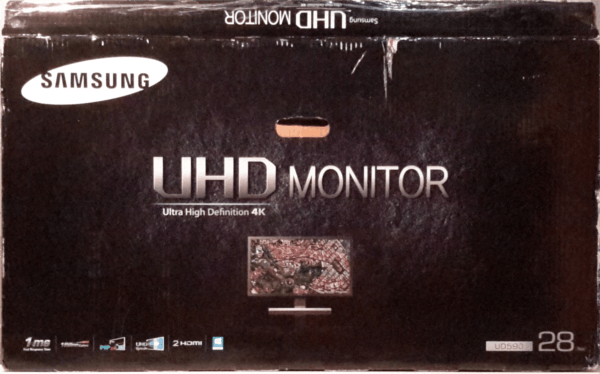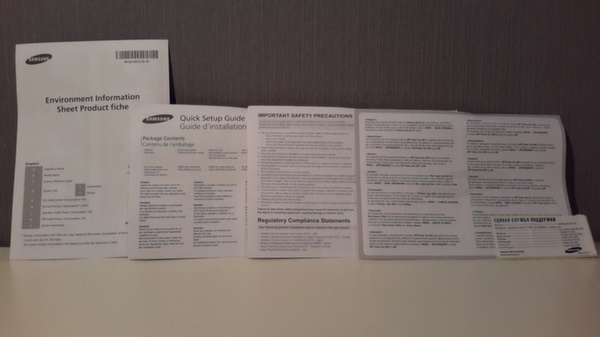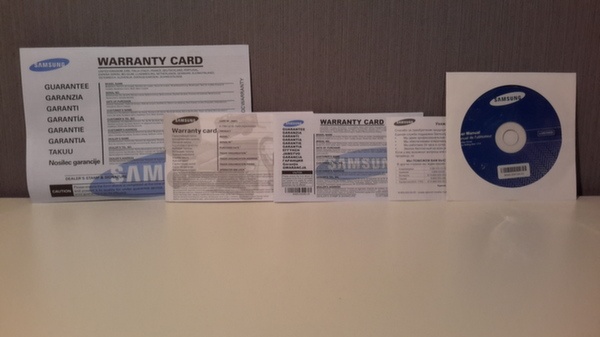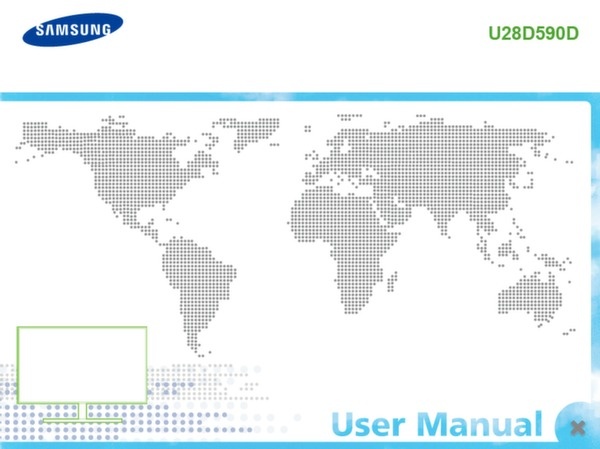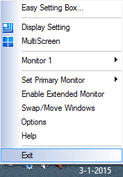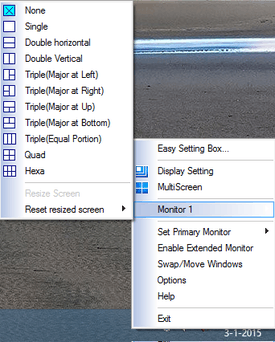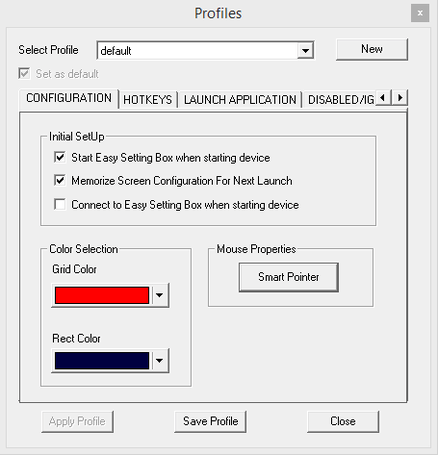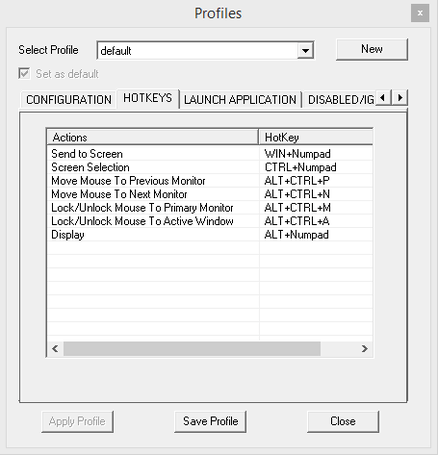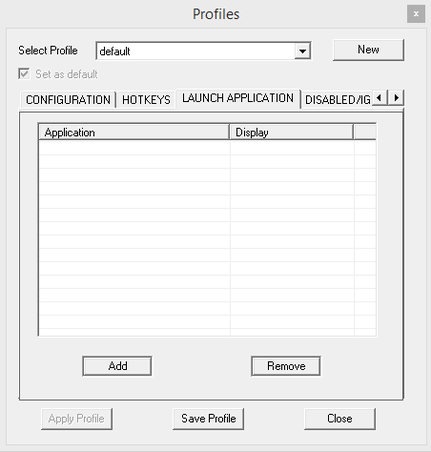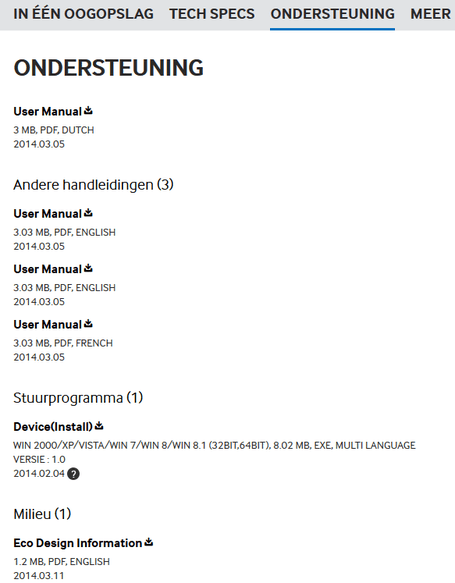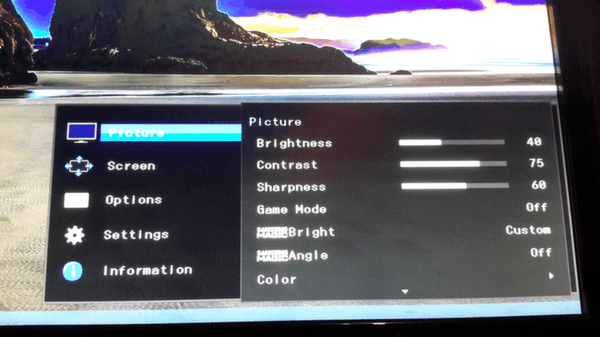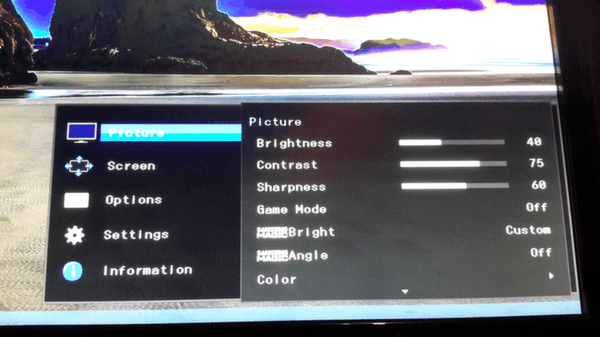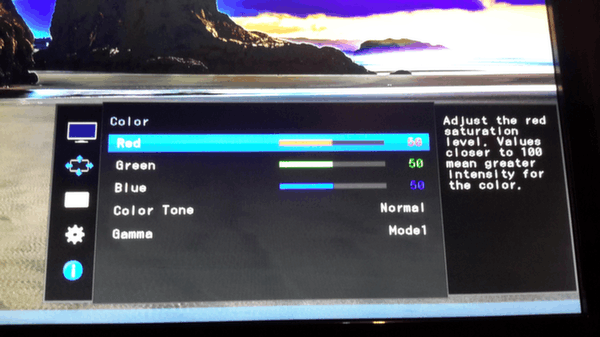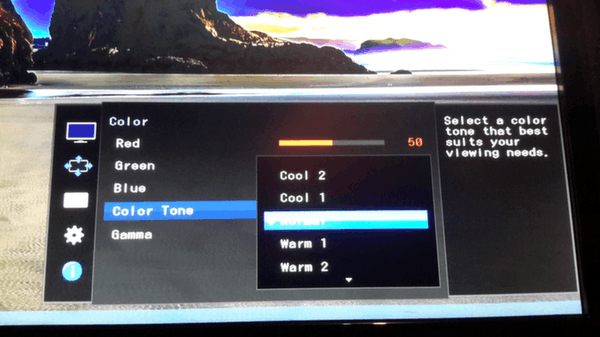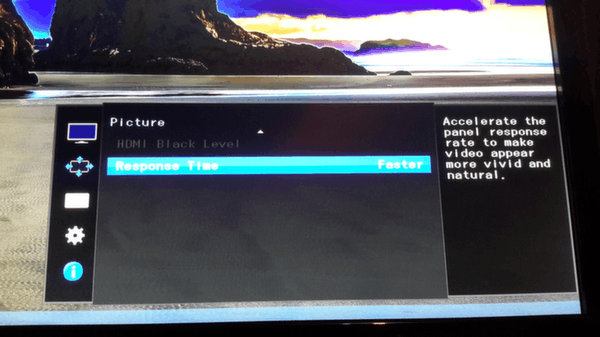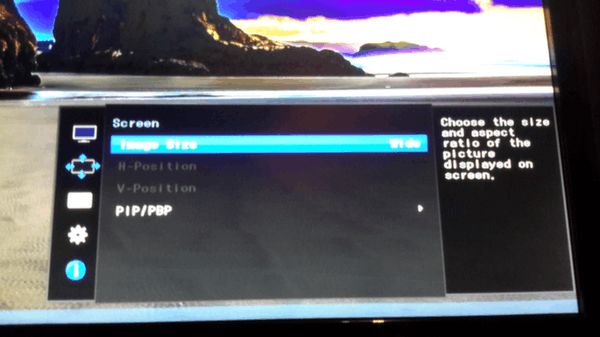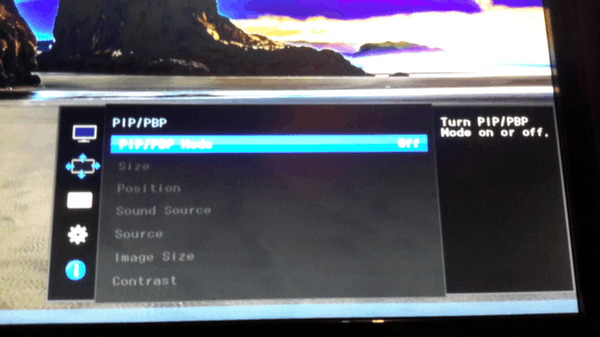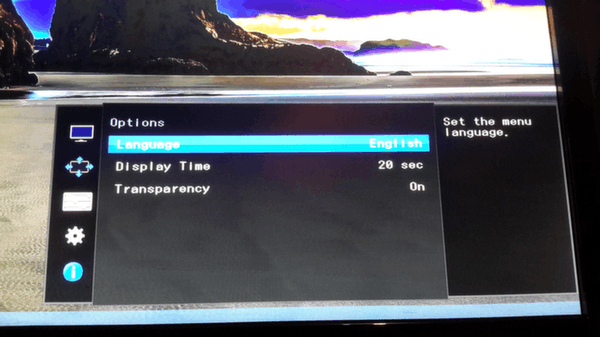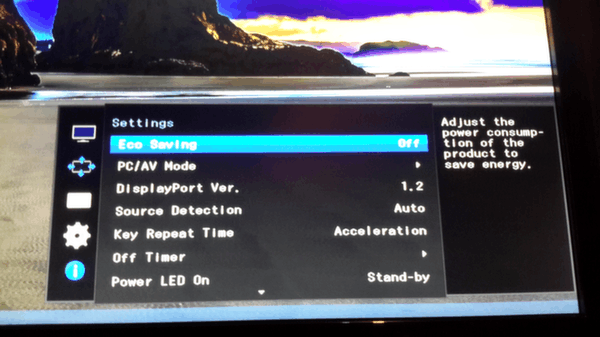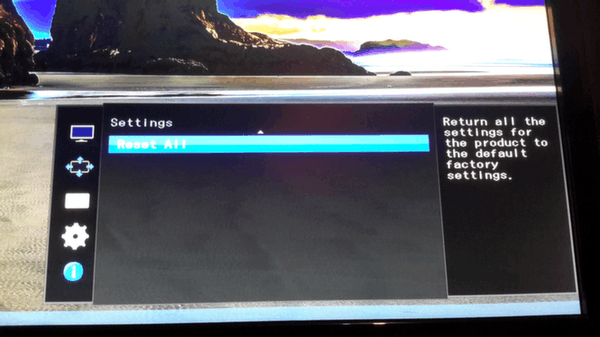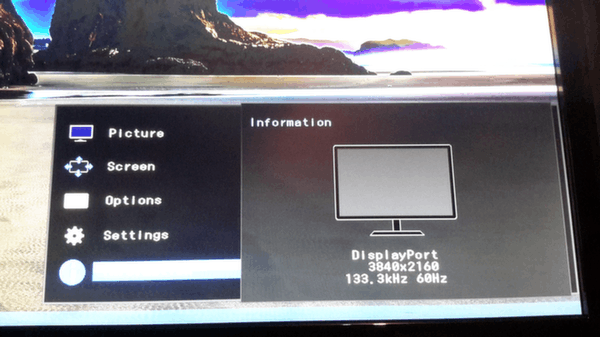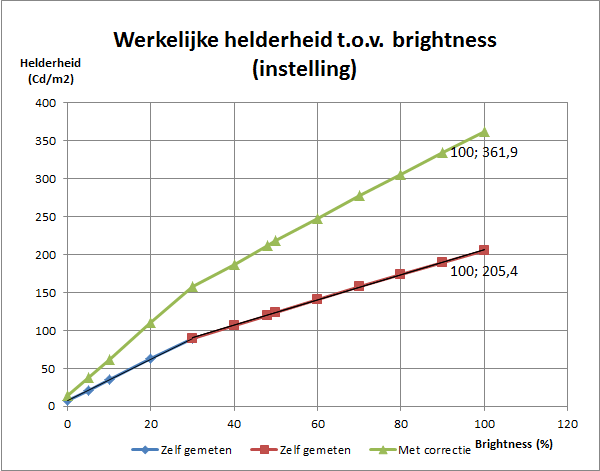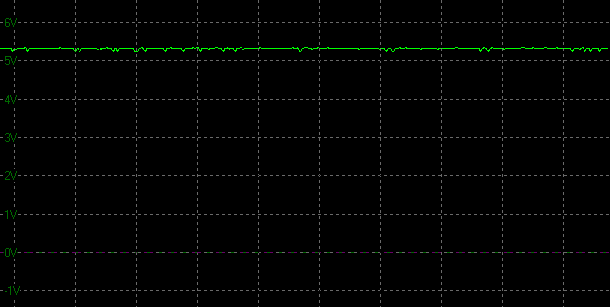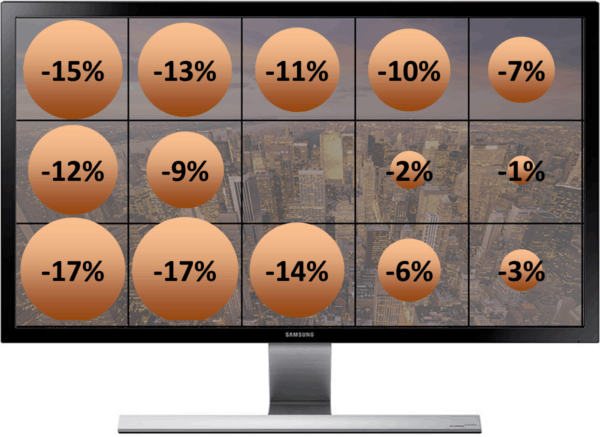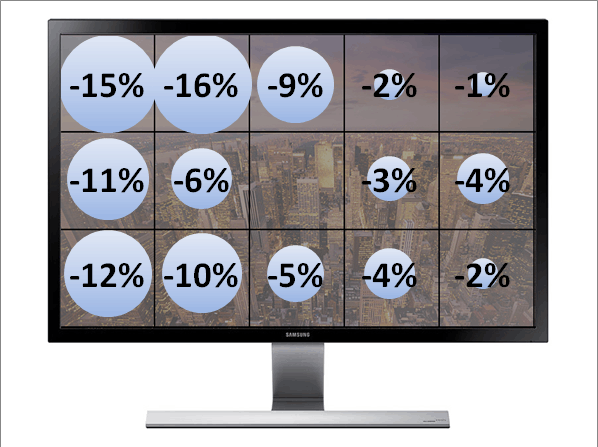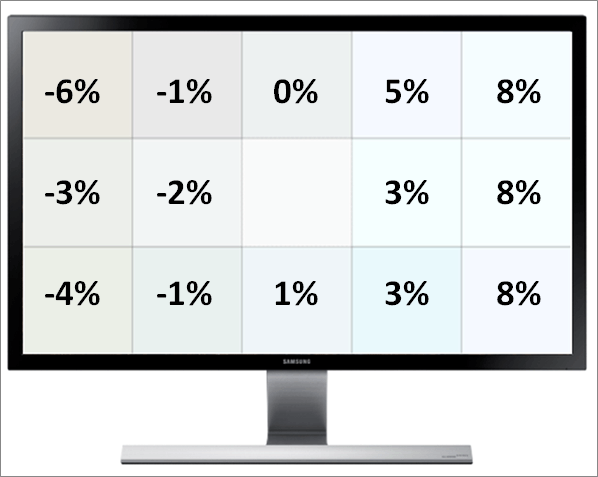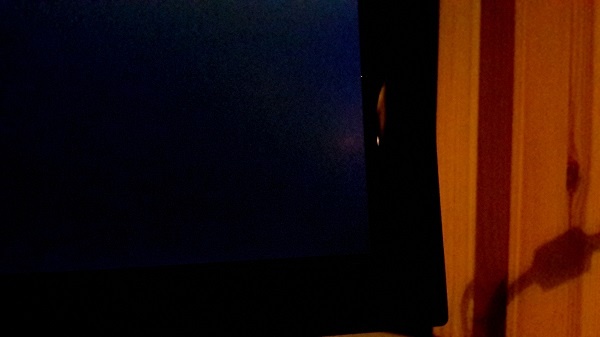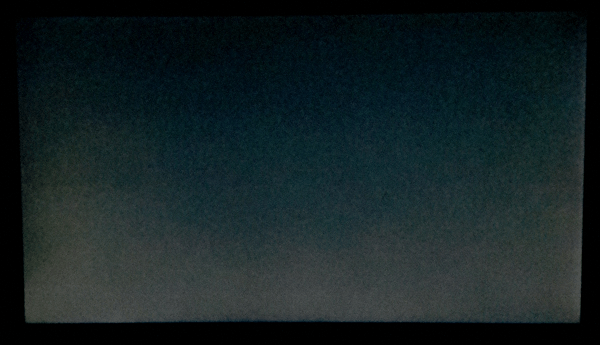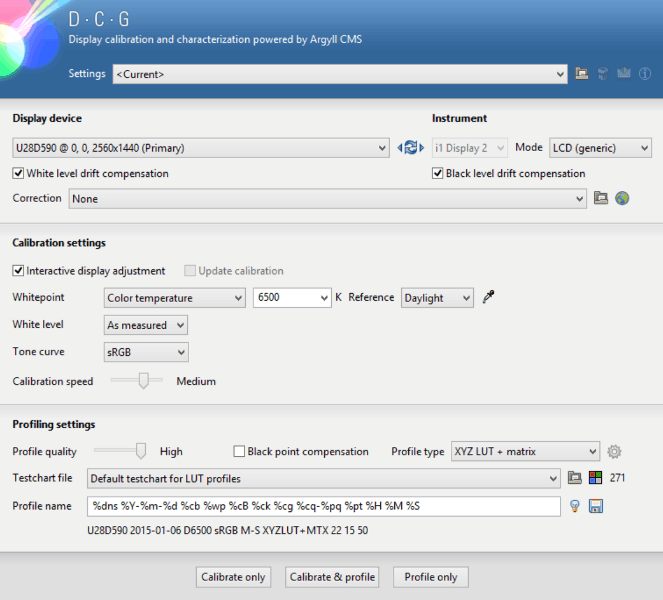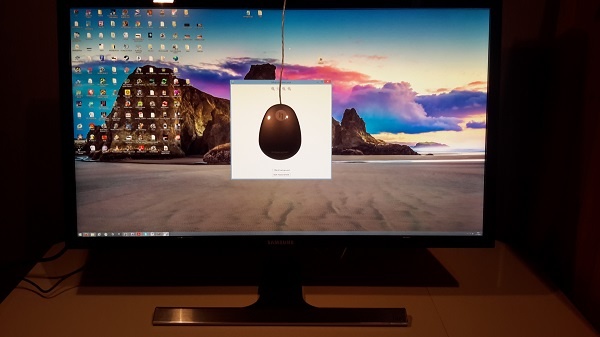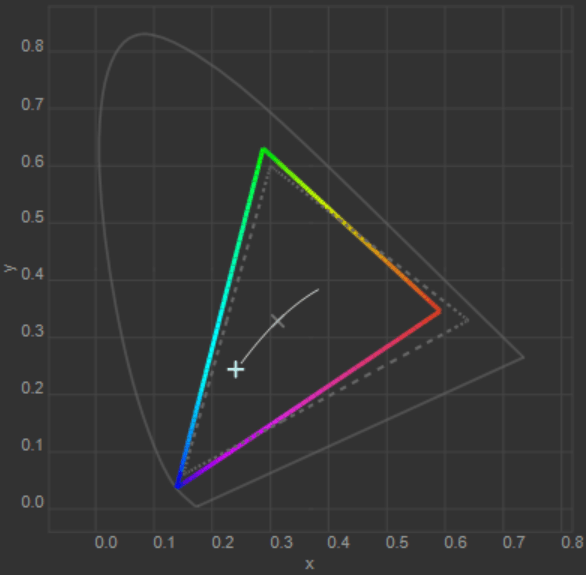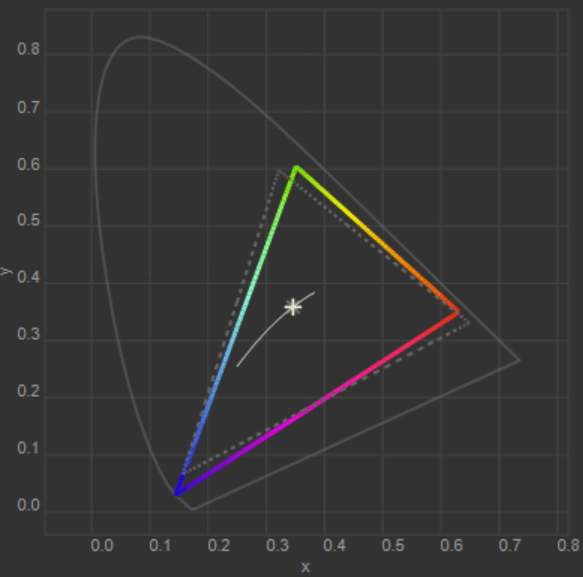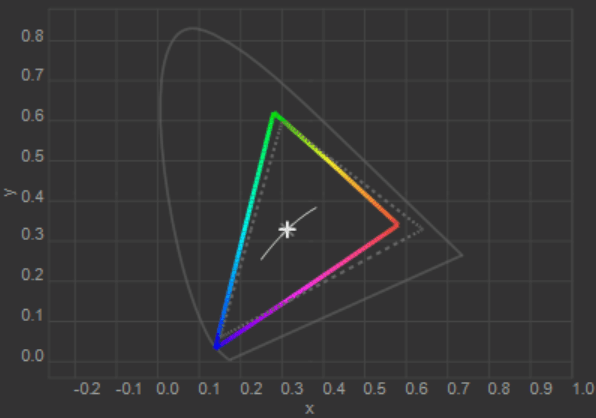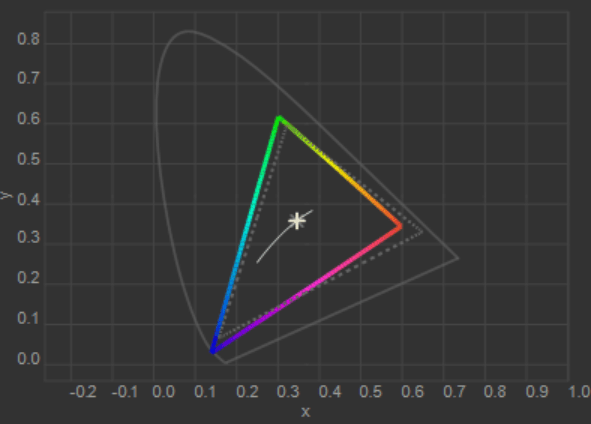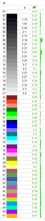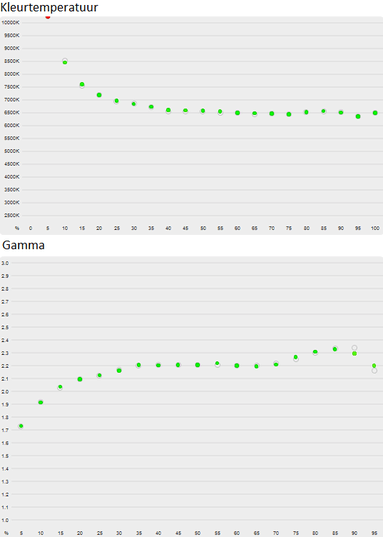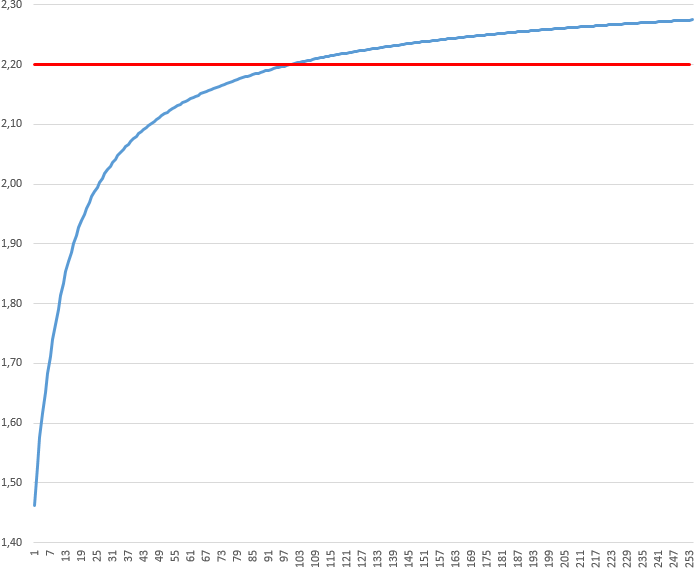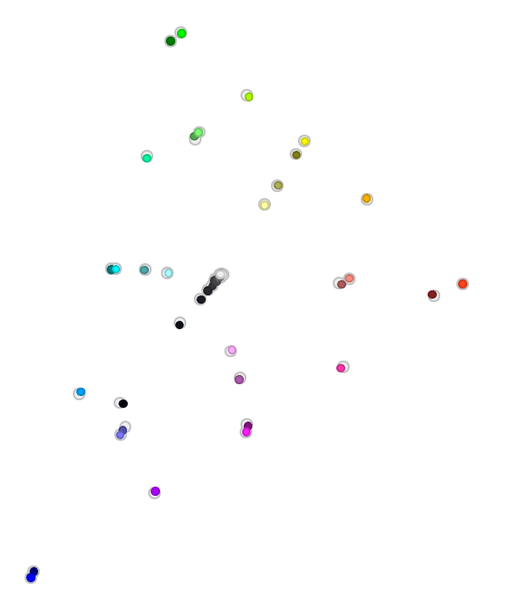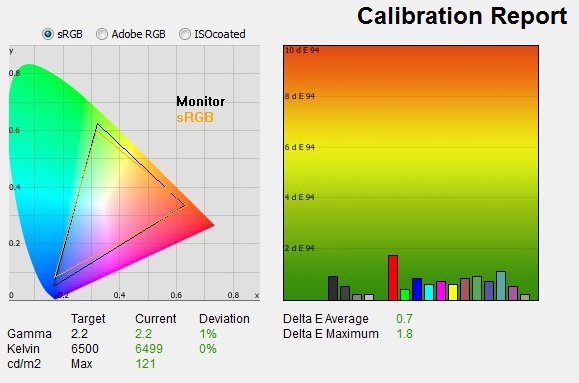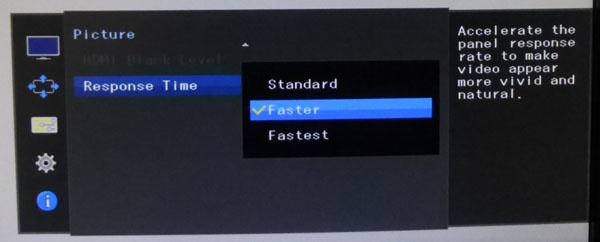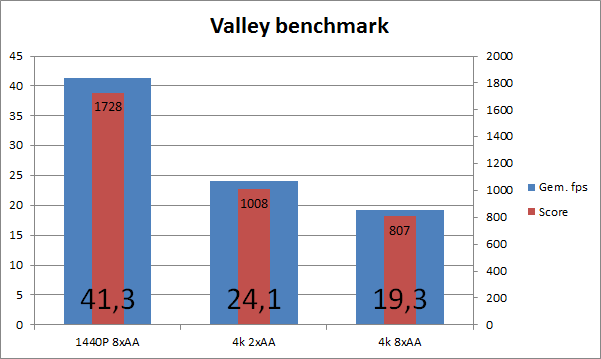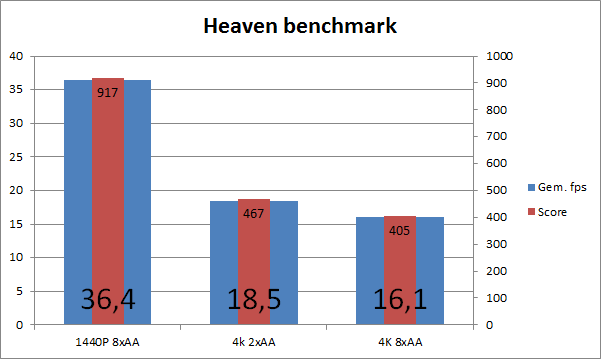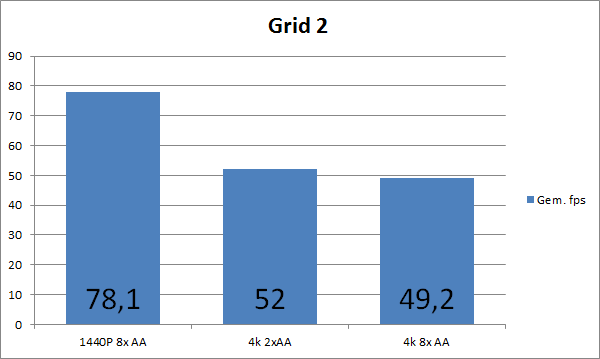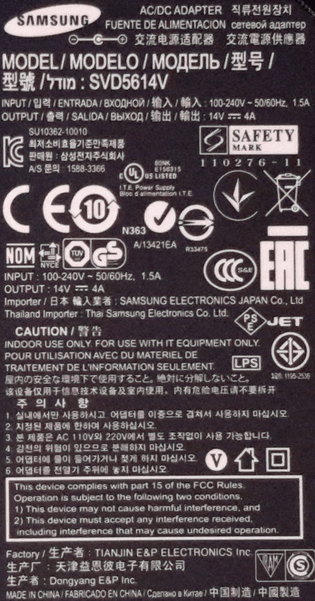Inhoudsopgave
Samenvatting
Inleiding
Specificaties
UnboxingDesign & ergonomieOSD menuPaneel & backlightKleurreproductieResponsetijden & lag4k vs 1440PVerbruikConclusie
Dankwoord
Inhoudsopgave
Samenvatting
Inleiding
Specificaties
UnboxingDesign & ergonomieOSD menuPaneel & backlightKleurreproductieResponsetijden & lag4k vs 1440PVerbruikConclusie
Dankwoord

- Samsung maakt al jaren monitoren en doet dat met veel succes. Sinds vorig jaar is er eigenlijk een nieuwe trend ontstaan, namelijk de 4k monitoren. Deze monitoren hebben meer dan 8 miljoen pixels waardoor ze veel meer op het scherm kunnen tonen. De Samsung U28D590D is ook zo’n monitor. Deze monitor beschikt over 8,3 miljoen pixels en een diameter van 28 inch, dit resulteert in een pixeldensity van 157 dots per inch. In het echt betekent dat, dat je op 30 centimeter afstand van het scherm de individuele pixels niet meer kan zien. Het scherm is dus ongelooflijk scherp
- Het scherm heeft een goede bouwkwaliteit en ziet er erg mooi uit. Dit komt mede door de plastic voet met een coating wat het laat lijken alsof het van geborsteld aluminium vervaardigd is. De behuizing is gemaakt van zwart glimmend plastic en de bezels zijn 2cm dun. De monitor staat stevig, helaas kan de monitor niet om de vertikale as of diepte as draaien. Ook kan de monitor niet omhoog of omlaag versteld worden. Iets wat zijn grote concurrent de Dell Ultrasharp U2713HM wel kan.
- Het paneel in de monitor is een mat TN-paneel met, zoals bekend van TN-panelen, niet al te beste kijkhoeken. Het contrast is vrij stabiel net als de brightness, dit is goed. Aangezien Samsung voor de backlighting een hybride witte-led backlight gebruikt, staat het scherm op de brightness voor kantoor gebruik (120 cd/m2) helaas op PWM modus. Dit betekent dat het mogelijk is om tussen 0 en 30% brightness het beeld snel te zien knipperen, niet iedereen is gevoelig voor dit fenomeen: Sommigen zien het écht niet! Indien je de helderheid verhoogd naar 30% ofwel. De refreshrate van de monitor is 60Hz indien gebruik wordt gemaakt van de bijgeleverde DP 1.2 kabel. Dit is meer dan genoeg voor casual gaming.
- De kleurechtheid is erg goed van deze monitor. Na kalibratie komt hij heel dicht bij het ultieme voor foto- en videobewerking. Helaas is dit vanwege het TN-paneel van niet al te veel waarde, aangezien het bekijken van de monitor vanuit een kleine hoek al een beetje kleurschifting oplevert.
- Voor high-end gaming is de monitor helaas niet geschikt, dit komt vanwege de hoge lag van 39ms. Dit betekent, in het geval dat je vijand een schermlag heeft van 20ms, dat hij je altijd 1 fps eerder zal zien. Dus voor casual gaming (wat 90% van de gamers doet) is de monitor echter zeer geschikt.
- Het scherm is vrij scherp door zijn hoge resolutie en je kan met een overclockte r9 290 veel spellen op high tot ultra spelen. Battlefield 4 vond ik echt een plezier om te spelen op deze monitor. Bij de andere spellen moet je rekening houden met een prestatie op 4k van tussen de 50 en 65% van dat op een 1440P monitor.Door zijn hoge resolutie is anti-aliasing namelijk amper nodig. Vanaf 30 centimeter zijn de individuele pixels niet meer te zien in tegenstelling tot 1440p monitoren met hun afstand van ongeveer 60 cm.
Terug naar de inhoudsopgave

Wie kent Samsung niet? Of je nou een
Samsung Galaxy S5 , een
Samsung Galaxy Note 10.1 (2014) , een
Samsung Series 6 H6400AW,een
Samsung 840 EVO, of misschien wel een
Doutzen Kroes hebt, er bestaat een grote kans dat er op z’n minst één Samsung apparaat bij je thuis staat. Ze maken namelijk allerlei verschillende producten, zelfs zo veel dat ze ze hebben opgedeeld in verschillende categorieën: Mobiel, print, tv/audio, geheugen, foto & video, huishoudelijk en monitoren. Vandaag gaan wij een product uit de laatste categorie bekijken, namelijk een
pricewatch: Samsung U28D590D Zilver 4k TN-monitor. Samsung heeft mij samen met tweakers.net mij deze monitor (tijdelijk) gegeven om deze review te schrijven.
Het bedrijf Samsung is ooit begonnen door meneer Byung-Chull Lee in Taegu, Korea. Deze meneer focusde zich in het begin vooral op de handel, hij verhandelde namelijk gedroogde vis, groenten en fruit. De handel ging zo goed dat meneer Lee zich uiteindelijk zijn eigen molens en suikergoed producerende machines kon kopen. Vanaf 1970 begon Samsung zwart-wit televisies te produceren. Vanaf dat moment zou de wereld er niet meer hetzelfde uit zien.
Tegenwoordig verkoopt Samsung over de hele wereld en is het één van de meest inovatieve bedrijven op de markt. Ondertussen doet het zaken in meer dan 58 landen en heeft het wereldwijd meer dan 200.000 werknemers. Samsung maakt echter vandaag de dag niet alleen consumentenelektronica, zehebben uiteinlopende bedrijfsonderdelen en activiteiten. Ze helpen bijvoorbeeld mee met het bouwen aan wolkenkrabbers en fabrieken, ze zijn actief in the petrochemie, in de medicijnen, financiële dienstverlening en ze zijn zelfs actief in de mode.
Een leuk weetje is dat “Samsung” “drie sterren” in het Koreaans betekent. In deze review gaan we kijken of de
pricewatch: Samsung U28D590D Zilver wel écht de drie sterren waard is, of misschien nog wel meer!
Terug naar de inhoudsopgave

Zoals je misschien nu wel weet is dit een 4k monitor gemaakt door Samsung. Deze 4k monitor loopt op een standaard frequentie van 60Hz (als je de DisplayPort (DP) 1.2 kabel gebruikt) of op 30Hz als je de HDMI kabel gebruikt. Beide kabels worden meegeleverd zoals je later ook kan lezen in de unboxing. Voor deze review is echter de DP-kabel gebruikt. Laten we eens kijken naar de specificaties.
| Naam | pricewatch: Samsung U28D590D Zilver |
|---|
| Kleur uiterlijk | Zwart met geborsteld aluminium voet |
| Afbeelding |  |
| Laagste prijs (momenteel) | €471 |
| Schermdiagonaal | 28 inch |
| Resolutie | 3840x2160 (Ultra-HD) (foutief 4k genoemd) |
| Paneel type | Innolux TN Film |
| Backlight type | White LED |
| Kleurdiepte | 1,07 miljard |
| Gamut | Standaard gamut |
| kijkhoeken | 170/160 graden |
| Coating scherm | mat |
| Vernieuwingsfrequentie | 60Hz (met DP-kabel)
30Hz (met HDMI-kabel) |
| Responsetijd (grijs naar grijs) | 1 miliseconde |
| Contrast ratio (typ) | 1000:1 |
| Dynamisch contrast ratio | Mega oneindig |
| Helderheid | 370cd/m2 |
| Aansluitingen | DP 1.2
2x HDMI 1.4
Audio 3.5mm jack |
| Hoogte | 486,3mm |
| Breedte | 660,9mm |
| Diepte | 169,4mm |
| Gewicht | 5,65kg |
| Verbruik | 32W |
| EAN | 8592978011987, 8806086094177 |
| SKU | LU28D590DS, LU28D590DS/EN |
| Vesa | Nee |
| Beweging van de monitor | Kan alleen op voet naar voren en naar achteren buigen (-5/20 graden) |
| In doos: | Handleiding voor snelle installatie
Garantiekaart
CD met software en handleidingen
Voedingskabel
Voedingsadapter
HDMI-kabel
DP-kabel
Voet van standaard
Standaard connector
Monitor |
| Informatie van de fabrikant | http://www.samsung.com/nl...rs/monitors/LU28D590DS/EN |
Deze sticker zit aan de achterkant van de monitor:
 Sticker aan de achterkant van de monitor
Terug naar de inhoudsopgave
Sticker aan de achterkant van de monitor
Terug naar de inhoudsopgave

Ik kreeg de monitor binnen in de doos. De doos is een grote zwarte doos met handvatten aan de zijkanten. Op de doos staat linksboven het Samsung logo en in het midden UHD Monitor met daaronder “Ultra High Definition 4k”. Hieronder staat een kleine afbeelding van de monitor. Linksonder staan een aantal marketing dingetjes, waarinder 1ms responsetijd, 1 miljard kleuren, 2 HDMI en windows 8.1 certified. Rechtsonder kan je het typenummer en de grootte van het scherm vinden. Deze zijn respectievelijk UD590 en 28 inch. De grootte van de doos is (hxbxl) 432x97x782 mm. Het totale gewicht is 7,5 kg.
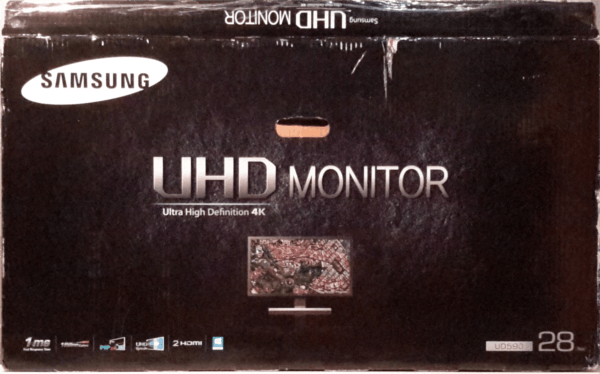 De doos
De doos
De doos
De doos
Als je de doos openmaakt zie je dat er aan de bovenkant een dikke laag piepschuim zit. Daaronder zitten een aantal kabels en boekjes, later meer hierover Ditzelfde piepschuim zit ook aan de onderkant van de monitor. Over de monitor zelf zit een plastic-schuimachtige hoes. Deze hoes is aan de bovenkant en onderkant geopent, op deze manier kan je de monitor uit de hoes halen zonder de hoes open te snijden. Zou je dat alsnog willen doen, be my guest. Echter moest ik de monitor terugsturen en probeerde ik hem zo veel mogelijk in zijn originele staat te houden. In tegenstelling tot de meeste monitors zit er niet ook nog een laag van het plastic-schuimachtige over het paneel heen geplakt.
 De hoes om de monitor
De hoes om de monitor
Bij de monitor zitten een aantal accecoires. Dit zijn namelijk van links naar rechts:
- Een pakketje met kabels en boekjes
- Voet van standaard
- Standaard connector
- Een Europese energiesticker
- Voedingsadapter
 De inhoud van de doos
Het pakketje
De inhoud van de doos
Het pakketje
Allereerst beginnen we naar het pakketje te kijken. In dit pakketje zitten links de kabels, namelijk de voedingskabel, de HDMI-kabel en de DP-kabel. De HDMI-kabel heeft het mooie rode dopje en de DP-kabel het witte dopje. De voedingskabel moet natuurlijk in de adapter worden gestoken. Tijd om de adapter erbij te pakken. De adapter heeft modelnummer SVD5614V. De adapter is een 14V, 4A adapter en werkt op 100-240V, 1,5A en een frequentie van 50/60Hz. Al met al betekent dat dat het maximale wattage wat deze voeding kan leveren 56 Watt is. Dat is meer dan de monitor volgens de specificaties zal gebruiken (32W).
 Het pakketje
Het pakketje
 Alle kabels
Alle kabels
 Foto van de voeding (klik voor specificaties)
Foto van de voeding (klik voor specificaties)
 Kabels van de voeding
Kabels van de voeding
De andere kant van het pakketje bestaat uit de volgende boekjes/flyers: Environment information, quick setup guide, veiligheids regulaties, kleine tips en telefoonnummers voor support. Ook zit er het één en ander aan informatie over garantie in. Er zijn 4 boekjes/flyers aanwezig die allemaal zijn geschreven in meerdere talen. Of je dit allemaal nodig gaat hebben in de praktijk, ik weet het niet. Eenvoudiger is het om gewoon bij de winkel aan te kloppen waar je de monitor heb gekocht. Zij moeten namelijk het probleem voor je oplossen, niet de fabrikant (Samsung in dit geval).

Ook zit er een CD bij, hieronder zal ik over de CD vertellen.
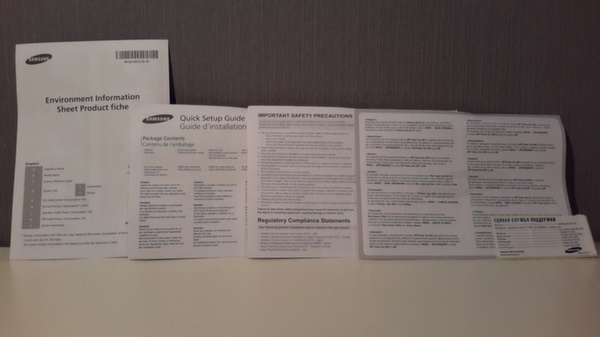 Informatie papieren
Garantie papieren en de CD
Informatie papieren
Garantie papieren en de CD
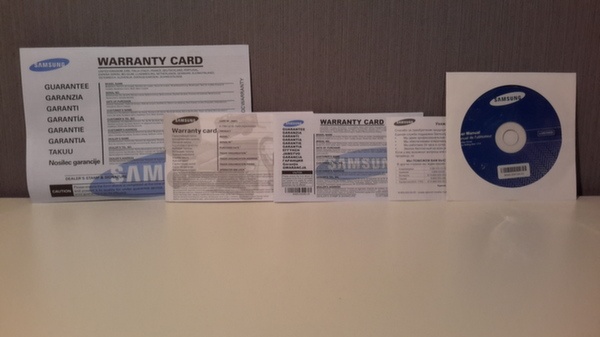 De CD
De CD
Als je de CD, die overigens door Samsung “User Manual” wordt genoemd, mag je eerst aangeven waar je woont. Dit omdat Samsung je dan je “eigen” manuals en informatie over de garantie kan geven.
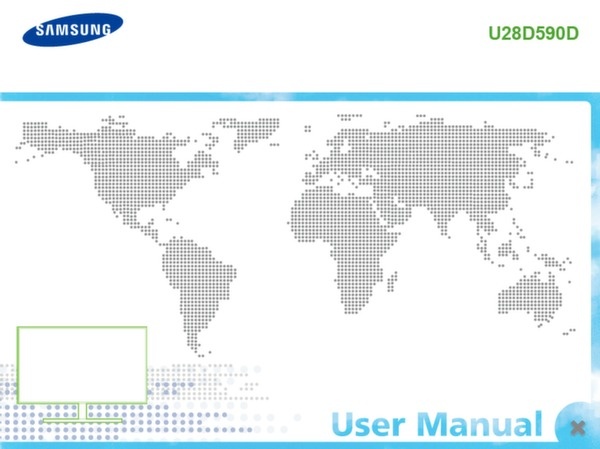 Taal/landkeuze
Taal/landkeuze
Heb je dat gedaan dan kan je kiezen uit 5 opties. Namelijk:
- Windows driver
- Adobe reader installeren
- Easy Setting Box
- Gebruikershandleiding
- Verklaringen m.b.t. regelgeving
 Het homescreen
Het homescreen
Op het moment dat je de monitor aansluit worden eigenlijk al gelijk de drivers geïnstalleerd. Meestal zitten ze gewoon al in de videokaart driver ingebakken. Je hoeft deze dus niet handmatig van het CD’tje te installeren. Als je dit wel graag wilt is het in ieder geval beschikbaar. Voor de zekerheid heb ik het maar geïnstalleerd.
 De Windows Driver pagina
De Windows Driver pagina
Adobe reader, wie heeft het nou niet tegenwoordig? Windows 8 komt vandaag de dag standaard al met een reader, een grote kans je ook deze file niet nodig zal hebben.
Easy Setting Box is software gemaakt voor Samsung monitoren en werkt ook alleen met Samsung monitoren. Als je het geïnstalleerd hebt zie je een aantal opties: Display Setting, multiscreen, set primary monitor, enable extended monitor, swap/move windows en options. De meeste opties zitten standaard al in windows of de drivers van je grafische kaart. Echter is het gedeelte wat je monitor indeelt in kleinere delen wel leuk en het kan met zo’n scherm zeker handig zijn soms. Je kan ook een aantal profielen aanmaken, ik zal hier verder niet op in gaan. Ben je geïnteresseerd, afbeeldingen zijn hieronder te vinden.
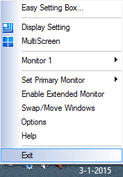 Alle opties van Easy Setting Box
Alle opties van Easy Setting Box
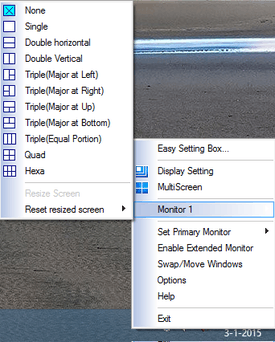 De schermindelingen
De schermindelingen
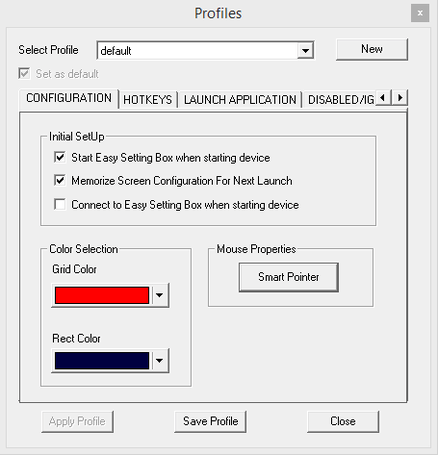 Profielen configuration
Profielen configuration
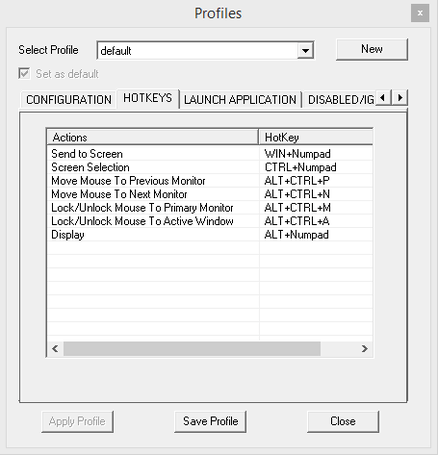 Profielen hotkeys
Profielen hotkeys
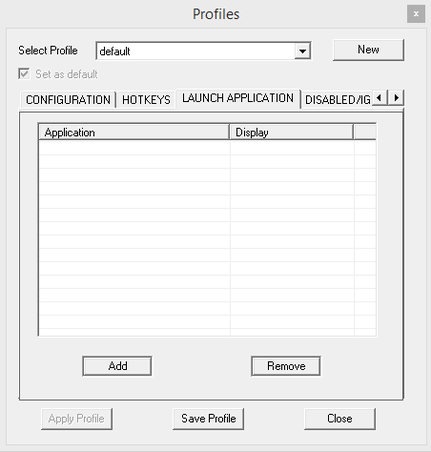 Profielen launch application
Profielen launch application
 Profielen disabled/ignored monitors
Profielen disabled/ignored monitors
De gebruikershandleiding staat ook op de CD. Deze is gemaakt in PDF formaat en daarom is het nodig om Adobe reader te ïnstalleren als er nog geen PDF-reader op de computer staat geïnstalleerd.
Verklaringen met betrekking tot de regelgeving staan ook op de CD, voor het geval dat je warm werd van (juridische) verhalen die bijna niemand leest.
Natuurlijk is het meeste allemaal te downloaden van de
website van Samsung.
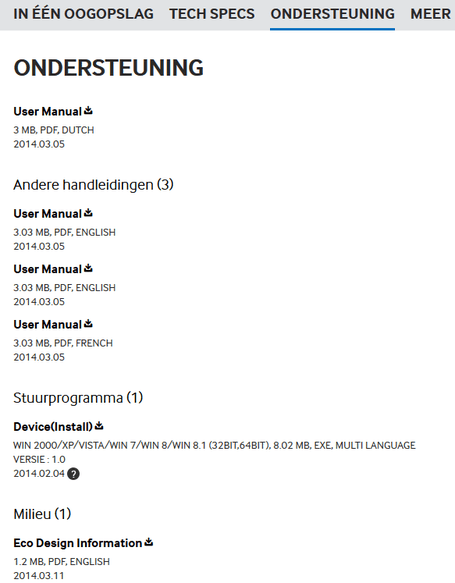 De downloads op de website van Samsung
De assemblage van de monitor
De downloads op de website van Samsung
De assemblage van de monitor
Aangezien de monitor geen vesa mounts heeft moet de monitor staan op zijn eigen voet. Deze voet wordt gelukkig door Samsung meegeleverd. De voet bestaat uit 2 delen. Een T-vormig deel en een recht deel. Aan de onderkant van het T-vormige deel zitten 2 schroeven, waarmee het aan het rechte deel kan worden bevestigd. Het is aangeraden om een schroevendraaier te gebruiken, anders gaat het namelijk niet goed vast zitten. Het laatste wat je zou willen, is dat je monitor op een dag kapot valt.
 De twee onderdelen van de voet
De twee onderdelen van de voet
 De gaten in het rechte deel
De gaten in het rechte deel
 De schroeven aan de onderkant van de voet
De schroeven aan de onderkant van de voet
 De geassembleerde voet
De geassembleerde voet
Nu de voet geassembleerd is, is het tijd om de monitor op de voet te prikken. Dit kan een riskant karweitje zijn, dus vraag even iemand om je te helpen. Op een eenvoudige manier prik je de monitor in de voet. Zorg er wel voor dat de voet helemaal om het uitsteeksel van de monitor heen zit, anders gaat hij namelijk wiebelen en kan er metaalmoeheid optreden in het uitsteeksel van de monitor. Uiteindelijk kan je dan de monitor neerzetten.
 De monitor
De Europese energiesticker
De monitor
De Europese energiesticker
Volgens de sticker valt de monitor in de categorie “B”. Dit komt omdat de monitor volgens de sticker 37 Watt verbruikt. Dit resulteerd in een gemiddeld verbruik van 54 kWh per jaar. Op de sticker staat verder het modelnummer (U28D590D) en de diameter van het scherm (28 inch/70 cm).
 De Europese energiesticker
Terug naar de inhoudsopgave
De Europese energiesticker
Terug naar de inhoudsopgave

De monitor is een 28 inch monitor met een hoogte van 486,3mm een breedte van 660,9mm en een diepte van 169,4mm. Dit is inclusief de voet/stand.
 De voorkant
De voorkant
Qua uiterlijk ziet de monitor er vrij stoer, maar toch zakelijk uit. De monitor heeft een zwarte glanzende behuizing om het paneel zitten. Over het algemeen zie ik liever een matte behuizing. Dit omdat zwarte behuizingen erg veel vingerafdrukken aantrekken. Bovendien zorgt het ervoor dat stof wat op de monitor gaat zitten, erg duidelijk te zien is. De monitor staat hier momenteel anderhalve week en ik zie duidelijk stof op de zwarte rand zitten. Een ander nadeel van een glanzende zwarte rand, is dat die er over het algemeen erg zwart uit zien. Dit is een nadeel omdat het beeld, wat wordt weergegeven door het paneel, er dan minder zwart uit ziet. Wel geeft het de monitor een premium uitstraling. Rechtsonderaan zit een blauwe led. In het OSD kan je zelf instellen wanneer je deze aan wilt hebben staan: Tijdens dat de monitor aan staat, of tijdens dat hij uit staat. Persoonlijk ga ik liever voor het eerste, ondanks dat het tweede standaard aan staat.
 De voorkant van de monitor
De voorkant van de monitor
 De bezels en het lampje
De bezels en het lampje
 Stof na een week
De achterkant
Stof na een week
De achterkant
De achterkant van de monitor ziet eruit alsof hij geborsteld is. Zeg maar geborsteld aluminium maar dan een stuk donkerder. Aan de bovenkant van de monitor staat het Samsung logo, daaronder zijn de aansluitingen voor de HMDI-kabels, DP-kabels, koptelefoon en het stroom te zien. Deze zien er goed uit en de kabels gaan makkelijk de aansluitingen in. Je hoeft dus niet hard te drukken of hard te trekken om ze erin en eruit te krijgen. Ze zijn eigenlijk precies goed. Hieronder is een sticker te zien met informatie over de monitor. Verder zit er nog een knopje op de monitor voor het OSD, waarmee je de monitor min of meer naar wens kan instellen. Deze knop kan je indrukken en naar boven, onder, links en rechts bewegen, op deze manier kan je door het menu navigeren. Dit is vrij handig aangezien je zonder de knoppen te zien, de monitor toch altijd handig kan bedienen. Bovendien zorgt het ervoor dat de voorkant van de monitor en gaaf uit blijft zien.
 De achterkant van de monitor
De achterkant van de monitor
 De aansluitingen
De aansluitingen
 De sticker met informatie
De sticker met informatie
 De knop
De voet
De knop
De voet
De voet bestaat aan de binnenkant uit een metaal. Het langwerpige gedeelte van de voet is aan de buitenkant gemaakt uit plastic. Dit plastic heeft een bepaalde laag waardoor het net lijkt alsof het echt geborsteld aluminium is. Rechts onder het aluminium achtige deel van de voet staat UHD, waarmee Samsung aangeeft dat het een niche product is. De voet is vrij stevig en ziet er goed uit. Helaas zorgt deze voet ervoor dat de monitor niet omhoog of omlaag is te verschuiven. Ook beschikt deze voet niet over een eigenschap waarmee je de monitor om zijn vertikale as kan laten draaien. Ook kan de monitor niet van landscape in portrait stand gedraaid worden.
 De voet
Draaien van de monitor
De voet
Draaien van de monitor
Wel kan de monitor over een hoek van -5 tot +20 graden draaien, zodat je eigenlijk altijd wel loodrecht op het beeldscherm kijkt. Samsung raadt je aan om wanneer je de monitor gebruikt, licht omlaag te kijken. Dit zou dus betekenen dat je de monitor richting de 0 tot 20 graden zou moeten draaien. Het draaien van de monitor gaat , je moet er alleen voor zorgen dat je ongeveer weet wat 20 graden zijn. Je hoort namelijk geen klik of iets dergelijks. Als je de monitor op bijvoorbeeld 10 graden wilt hebben staan, moet je de monitor tot ongeveer 3 graden verder draaien. Dit is omdat de monitor over een bepaalde hoek gedraaid moet worden voordat hij daarop blijft staan. Hieronder kan je wat foto’s zien in zijn maximale standen.
 Gedraaid over -5 graden
Gedraaid over -5 graden
 Gedraaid over 20 graden
Gedraaid over 20 graden

Zoals eigenlijk elke monitor heeft deze monitor ook een OSD. Het OSD werkt intuïtief en kan worden bestuurd via de knop aan de achterkant van de monitor. Deze knop kan omhoog, omlaag, naar links en naar rechts bewogen worden. Om een bepaalde keuze te maken of bepaalde opties op het scherm te krijgen kan op de knop gedrukt worden. Wil je dus het OSD tevoorschijn toveren moet je de knop indrukken. Vervolgens krijg je 5 keuzes, return, menu, verander de bron, PIP/PBP en uit.
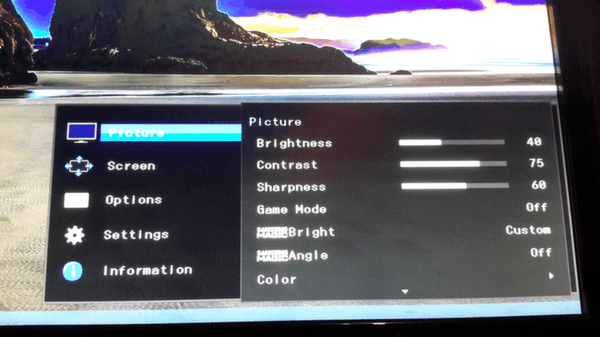 keuzes
keuzes
Vervolgens als je naar het menu gaat zie je dat het opgedeeld is in 5 onderdelen, picture, screen, options, settings en information.
Picture
In deze modus kan je verschillende dingen aanpassen met betrekking tot de kleuren en belichting van het scherm. Denk dan aan de brightness, contrast, sharpness en kleuren. Samsung heeft zelf nog wat leuke dingetjes toegevoegd hieraan, namelijk game mode, magicbright en magic angle. De game mode veranderd eigenlijk alle instellingen zodat ze optimaal zijn voor gamen, denk dan aan een hoger contrastratio en een hogere brightness. Magicbright is eigenlijk de “autobrightness”, deze wordt aangepast aan wat er op het beeld staat. Standaard zorgt hij ervoor dat de brightness terug loopt naar 51%. Aangezien dit een scherm is met een TN-paneel, is het scherm, als je het onder een hoek bekijkt, vaak irritant om te zien. Je krijgt namelijk last van colorshifting en een verlaging of verhoging in helderheid. Samsung levert voor de mensen die de monitor constant vanuit een hoek bekijken daarom ook extra software mee. Deze software zit al standaard in de monitor gebakken en heet dus “magic angle”.
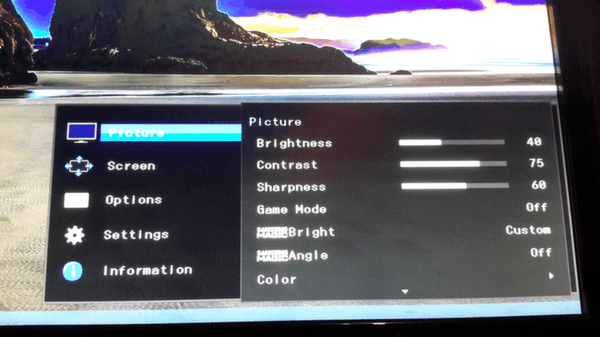 Picture
Picture
Als je op colors drukt kan je de waardes van rood, groen en blauw aanpassen. Ook kan je de “warmte” van de kleuren van het scherm aanpassen. Hiervoor zijn 6 presets, cool 2, cool 1, normal, warm 1 en warm 2 en custom. Bij custom kan je zelf de waardes van de verschillende kleuren aanpassen. Het gamma komt in 3 modi die je ook naar wens kan instellen.
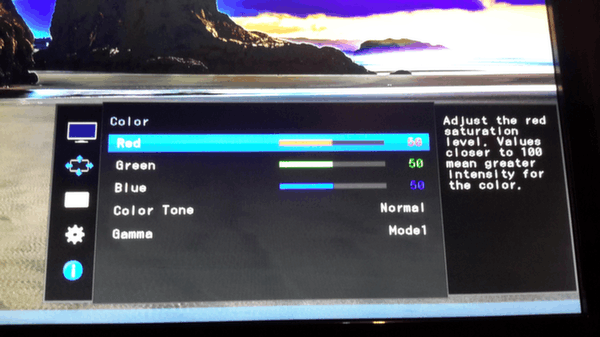 Color
Color
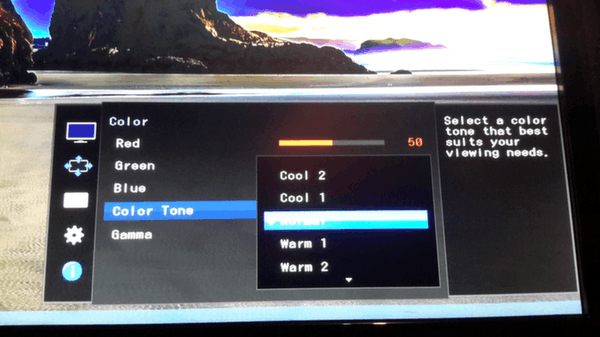 Color tone
Color tone
Kijken we iets verder dan zien we HDMI Black Level staan, hiermee kan je de zwartwaardes over de HDMI kabel aanpassen. Ook zien we daar Response time staan, standaard staat deze op Faster, waarmee het lijkt alsof deze monitor speciaal voor gamers is gemaakt.
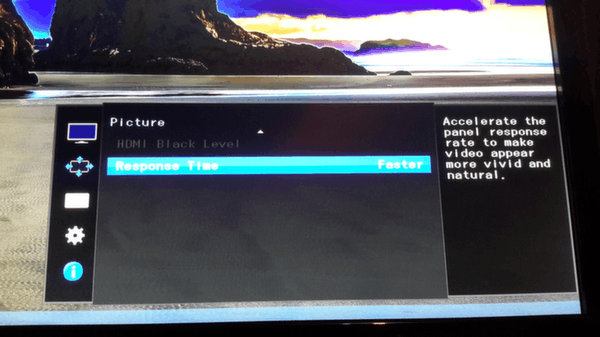 Response time
Screen
Response time
Screen
Onder het kopje screen kan de schermgrootte worden aangepast. Je kan kiezen uit wide en auto, in het geval van een volledig gevuld scherm maakt het niet uit waar je hem op zet. Jammer is dat het scherm door deze optie niet van 28 inch naar 32 inch getoverd kan worden, misschien is dat iets wat er in de toekomst ooit nog eens gaat komen.

Om één of andere reden staan h-position en v-position uit. Hoewel dit niet nodig is omdat schaling meestal door de gpu drivers zelf geregeld kan worden.
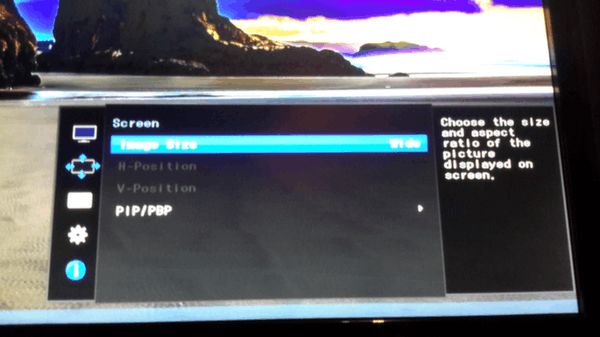 Screen
Screen
De PIP/PBP opties bestaan uit: size, position, sound source, source, image size en contrast. Deze kan je naar wens invullen. Persoonlijk heb ik deze optie niet gebruikt en ik kan je helaas dus niets vertellen over de werking hiervan.
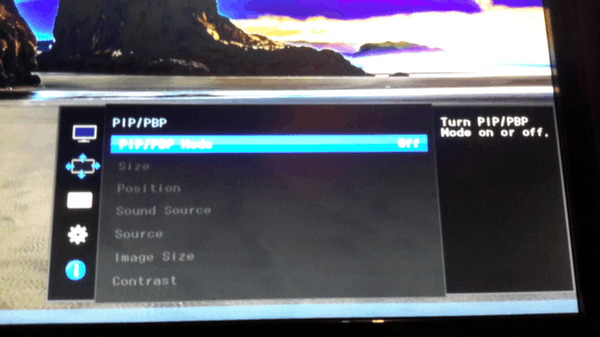 PIP/PBP
Options
PIP/PBP
Options
Bij options kan je de taalinstellingen wijzigen. Dit is vrij handig aangezien Samsung deze monitor in dat geval in meerdere landen kan verkopen. Standaard staat deze op Engels, aangezien veel mensen Engels kunnen spreken. De talen die worden ondersteunt zijn: Duits, Engels, Spaans, Frans, Italiaans, Hongaars, Pools, Portugees, Russisch, Zweeds, Turks, en ik gok Chinees, Japans en Koreaans. Die prachtige tekens kan ik helaas niet lezen.
Verder kan je de tijd dat het OSD te zien is veranderen, deze kan staan in 4 stappen: 5 seconden, 10 seconden, 20 seconden en 200 seconden. Standaard staat deze op 20 seconden.
In het geval dat je het graag zou willen kan je het OSD transparant maken. Dat doe je met de optie transparency. Standaard staat deze op on.
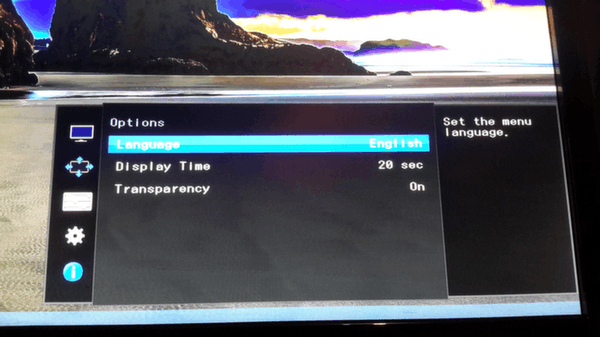 Taalkeuze
Settings
Taalkeuze
Settings
Bij settings kan je algemene instellingen van de monitor wijzigen. Deze settings bestaan uit: Eco saving, pc/av mode, DP versie, source detection, key repeat time, off timer, power led on, en reset all.
Eco saving heb ik standaard uit staan. Wat deze instelling precies doet weet ik niet.
Met PC/AV mode kan je aangeven hoe het signaal verwerkt moet worden. Volgens Samsung wordt dan het beeld groter weergegeven.
Source detection staat op auto, aangezien ik de monitor via 1 kabel met een bron heb verbonden.
Van de off-timer was ook een flyer meegeleverd. Dit omdat deze standaard op 4 uur staat, de monitor gaat dus altijd na 4 uur uit, behalve als je dit uit zet. Dit kan handig zijn als je bijvoorbeeld gaat slapen en je de monitor automatisch uit wilt laten zetten.
De powerled optie is toch wel iets waarvan ik vind dat je het moet aanpassen. Als de monitor op stand-by staat, staat standaard de led aan. Dit is erg naar in de nacht, aangezien er dan altijd zo’n fel blauw lichtje te zien is. Je kan deze dus aanpassen zodat het ledje alleen aan staat als de monitor zelf aan staat.
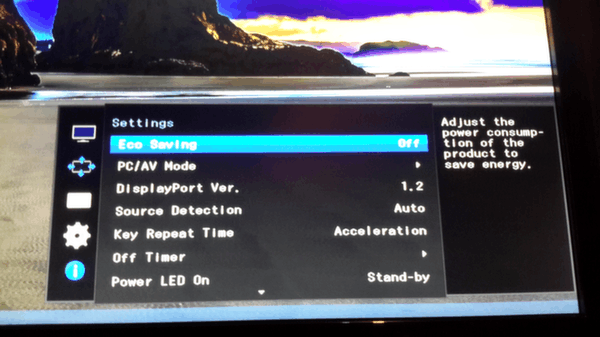 Settings
Settings
De reset all knop zorgt ervoor dat de fabrieksinstellingen terug worden gezet. Ik heb meerdere malen van deze knop gebruik mogen maken. Erg handig vind ik hem!
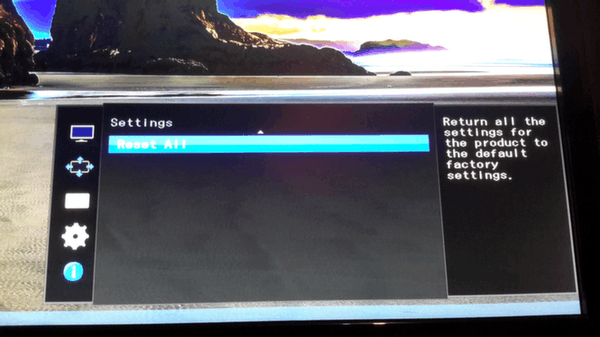 Reset all
Information
Reset all
Information
Bij information krijg je een prachtige afbeelding te zien van de monitor. Ook staat erbij hoe de monitor is aangesloten op de bron, op welke resolutie de monitor werkt en wat de verversingssnelheid is.
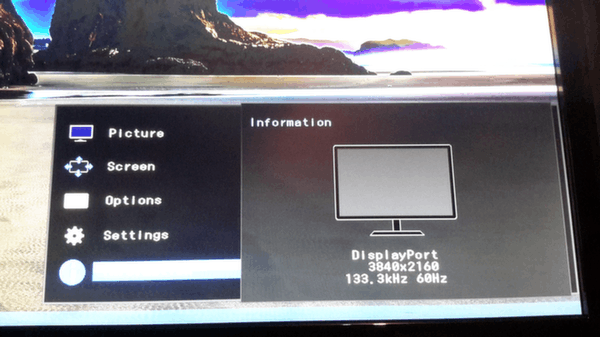 Information
Terug naar de inhoudsopgave
Information
Terug naar de inhoudsopgave
 Het paneel
Het paneel
Zoals aangegeven in de specificaties bestaat deze monitor uit een Innolux M280DGJ-L30 rev. C1, die gemaakt is in China volgens
TFT Central. Dit paneel is een TN paneel met een witte led backlight. De kleurruimte is min of meer sRGB, wat later ook zal worden aangetoond. Het paneel kan maximaal 1 miljard kleuren weergeven gezien zijn kleurdiepte van 10-bit. Over het algemeen is dit meer een stukje marketing, aangezien de “gewone” gebruiker over het algemeen maar 8-bit kan gebruiken. Het paneel beschikt over 3840 x 2160 pixels. Dit zijn er dus in totaal 8,3 miljoen pixels. In combinatie met de diameter van 28 inch komt dit op 157.4 dots per inch (dpi). In het echt zorgt dit ervoor dat de monitor al vanaf 30 centimeter er scherp uit ziet. Hieronder zie je een foto van TFT Central, zij hebben de monitor ontleed en kwamen toen achter het paneeltype:
 Paneel informatie, eigendom van TFT Central
De coating
Paneel informatie, eigendom van TFT Central
De coating
Over het algemeen zijn coatings die je vandaag de dag ziet mat. Af en toe kom je nog wel eens een glossy tegen. Een groot voordeel van glossy is bijvoorbeeld dat kleuren van het scherm afspatten. Een nadeel van glossy is daarentegen de reflectie, je ziet vaak dingen om je heen en soms jezelf in het scherm. Iets wat je niet graag wilt, anders had je wel een spiegel gekocht. Ofwel veel fabrikanten gaan vandaag de dag voor een matte coating. In deze coatings is veel keuze, mijn asus N56 heeft namelijk een coating waardoor het scherm een stukje onscherper wordt. Dit kan komen doordat de de coating te korrelig is. Dit korrelige zorgt er aan de andere kant wel voor dat het scherm minder gaat reflecteren. Over het algemeen wil je dus zo klein mogelijke korrels hebben. In dit scherm is voor een vrij goede keuze gegaan naar mijn mening. De coating is mat met korrels van “normale” grootte. Dit zorgt ervoor dat het beeld toch goed afleesbaar blijft.
 Coatings, eigendom van overclockers.ru
Coatings, eigendom van overclockers.ru
 De pixels zichtbaar gemaakt met een waterdruppel
Intensiteit van het backlight
De pixels zichtbaar gemaakt met een waterdruppel
Intensiteit van het backlight
Het backlight is zoals eerder gezegd een witte-LED backlight. Dit is een veel voorkomende keuze in deze soort monitoren. Dit omdat het een vrij energiezuinige methode is om pixels te verlichten. Volgens de specificaties is het mogelijk om dat dit scherm een helderheid van 370 cd/m2 kan halen. Ik heb de proef op de som genomen en ben het gaan meten. Mijn waardes weken substantiëel af van de waardes van prad en TFT Central. Ik heb ze dus naast elkaar gelegd en een correctie toegepast. Dit kan te maken hebben met een (gedeeltelijk) defecte colorimeter. De correctie bestaat uit een vermenigvuldiging van 361.9/205.4. Na de correctie komen de waardes vrij goed overeen en is het mogelijk om conclusies aan deze waardes te verbinden.
| Brightness (%) | Intensiteit door mij (cd/m2) | Intensiteit door TFT Central (cd/m2) | Insensiteit met correctie (cd/m2) |
|---|
| 0 | 7.8 | 13.7 | 13.7 |
| 5 | 21.2 | - | 37.4 |
| 10 | 34.9 | 61.5 | 61.5 |
| 20 | 62.4 | 109.8 | 109.9 |
| 30 | 89.7 | 157.7 | 158.0 |
| 40 | 106.1 | 186.3 | 186.9 |
| 50 | 123.8 | 217.8 | 218.1 |
| 60 | 140.6 | 247.0 | 247.7 |
| 70 | 157.7 | 277.0 | 277.9 |
| 80 | 173.5 | 304.9 | 305.7 |
| 90 | 189.7 | 333.6 | 334.2 |
| 100 | 205.4 | 361.9 | 361.9 |
| | | |
Wat je in de grafiek hieronder duidelijk kan zien is dat er als het ware een verandering van hellingsgetal optreedt. Dit komt omdat het backlight op twee manieren wordt verlicht in deze monitor. Van 0-30 wordt PWM (pulse width modulation ofwel pulsbreedtemodulatie) gebruikt en van 30-100 niet. Bij pulse width modulation zorgen kleine stroompulsjes voor de verlichting van de monitor.
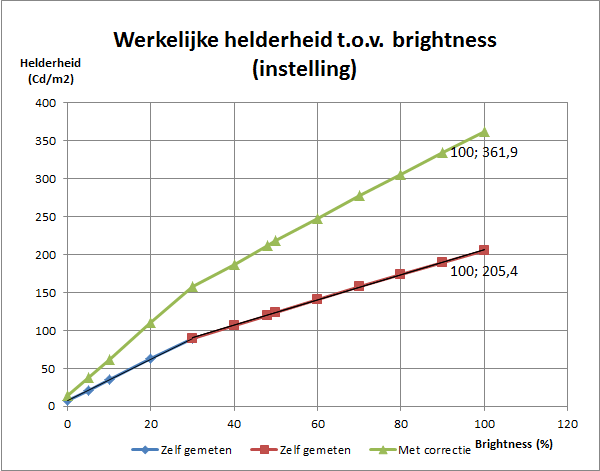 Helderheid t.o.v. brightness (%)
Helderheid t.o.v. brightness (%)
Het echte bewijs wordt echter geleverd door TFT Central, zij hebben dure apparatuur, waaronder nauwkeurige oscillators waarmee de spanning over het paneel weer is te geven. Zoals eerder gezegd staat PWM voor pulsbreedtemodulatie. De gemiddelde intensiteit kan zo eenvoudig worden aangepast, door het paneel korter van spanning te voorzien. Het was ook mogelijk geweest om de gemiddelde intensiteit omlaag te halen door één spanning op het paneel te zetten en deze gewoon te verlagen. Dit is helaas bij dit paneel niet mogelijk zoals je hieronder in de resultaten kan zien:
 Spanning over het paneel op 20% brightness
Spanning over het paneel op 20% brightness
 Spanning over het paneel op 30% brightness
Spanning over het paneel op 30% brightness
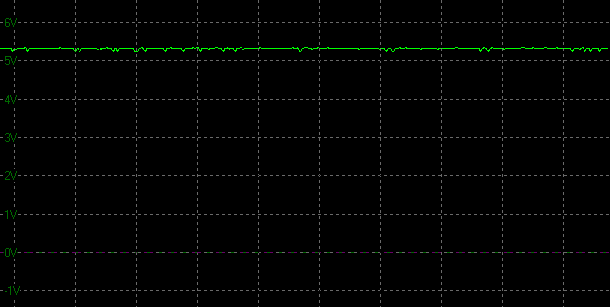 Spanning over het paneel op 30% brightness
Spanning over het paneel op 30% brightness
Je kan dus duidelijk de pulsen zien bij de bovenste afbeelding. Door de breedte van 1 zo'n puls, bij elke puls, te verkleinen, oogt het scherm donkerder. Dit kan ertoe leiden dat sommige mensen flikkeringen zien. Helaas zit het “optimale” voor kantoorgebruik (120 cd/m2) in het PWM gedeelte. Dit betekent dat de minimale helderheid zonder PWM eigenlijk 158 cd/m2 is. Dit zorgt er eigenlijk voor dat ik de monitor zou afraden voor kantoorgebruik.
Ofwel:
| Brightness (%) | PWM | Kans op knipperingen |
|---|
| 0-30 | ja | ja |
| 30-100 | nee | nee |
Uniformiteit van het backlight
De uniformiteit van het backlight ten opzichte van het midden heb ik ook gemeten. Wat je hier duidelijk kan zien aan de linkerkant van het scherm er eigenlijk veel minder licht is dan aan de rechterkant van het scherm. Deze afwijkingen gaan van -18% tot -3% en de gemiddelde afwijking is 10%. Over het algemeen lijkt het scherm in het midden dus het meeste licht te geven. Na calibratie (op 120cd/m2 volgens mijn meting en met correctie 210 cd/m2) is het er iets beter op geworden. De waardes lopen nu van -16% tot -1% met een gemiddelde van 7%. Ook hier is in het midden van de monitor het meeste licht aanwezig. Na kalibratie heb ik ook een kleur uniformiteits test gedaan. Hieruit kwam dat de linkerkant warmer is dan de rechterkant: de linkerkant is echter wat “roder” dan de rechterkant. Of je dat gaat zien met een TN-paneel waar de kijkhoeken al niet té goed van zijn is te betwijfelen. Dit verschil in kleuren loopt van -6% links tot 8% rechts. De kleuren lijken boven en onder hetzelfde te zijn, ze verschillen dus alleen op de horizontale as.
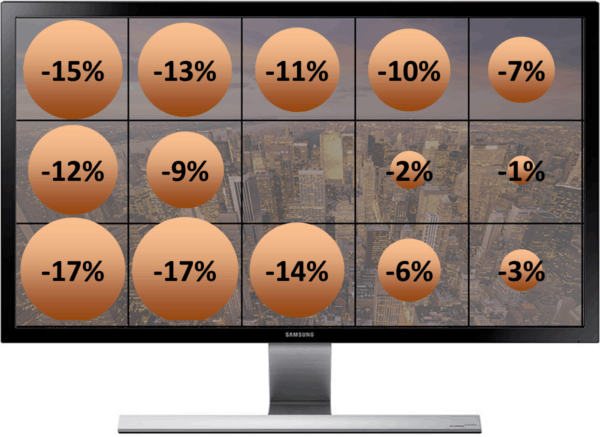 Lichtuniformiteit van het backlight (voor calibratie op 370cd/m2)
Lichtuniformiteit van het backlight (voor calibratie op 370cd/m2)
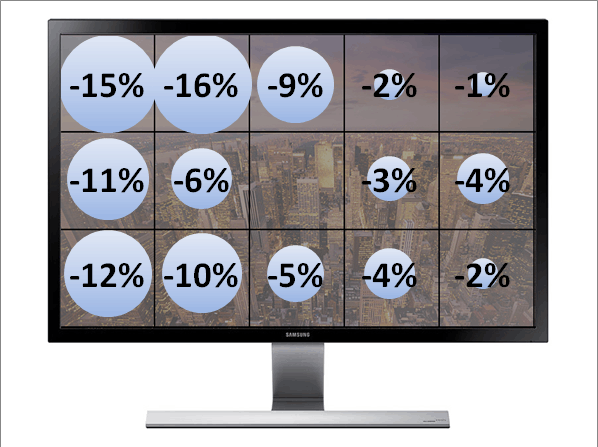 Lichtuniformiteit van het backlight (na calibratie op 210cd/m2 met correctie)
Lichtuniformiteit van het backlight (na calibratie op 210cd/m2 met correctie)
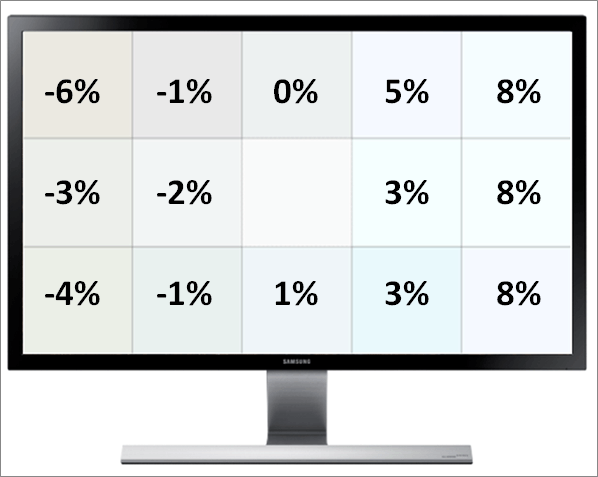 Kleuruniformiteit (na calibratie op 210cd/m2 met correctie)
Pixeldefecten
Kleuruniformiteit (na calibratie op 210cd/m2 met correctie)
Pixeldefecten
Toen ik het scherm binnen kreeg heb ik natuurlijk gelijk getest op dode pixels. Dit heb ik gedaan met het programma
Eizo monitortest. Dit programma laat verschillende kleuren op de monitor zien. Waaronder zwart, wit, rood, groen en blauw. Op het moment dat het blauwe scherm aan stond zag ik onderaan de rechterrand van het scherm een rode subpixel. Toen ik verder ging, ofwel naar meerdere kleuren ging, bleef de rode pixel aan staan. De pixels bestaan in deze monitor uit rode groene en blauwe subpixels. Ofwel ik heb last van een vaste pixel.
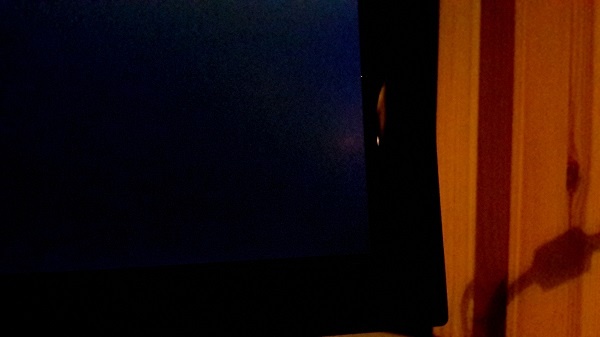 De defecte pixel
De defecte pixel
De garantievoorwaarden met betrekking tot pixels zijn hierin vastgelegd door Samsung:
The dead pixel warranty applies when your TFT-LCD/LED/PDP & Monitors contains more than 7 dead pixels within the standard warranty period of your TFT-LCD Monitor which SAMSUNG will exchange the LCD panel/module, provided that the defective unit is returned to SAMSUNG complete with full accessories and original packaging.
Zero Bright Defect (ZBD) only applies when it occurs within 7 working days from purchased date, regardless of dot quantity, the defective LCD panel/module shall be replace by SAMSUNG.
Bright Dot Defect occurs when pixels are always lit or "ON". Black Dot Defect occurs when pixels are always dark or "OFF".
Ofwel de regels zijn vrij vaag, ik weet persoonlijk nou niet of ik wel of niet de monitor binnen 7 dagen mag omruilen. Echter hebben wij wet koop op afstand en mag je binnen 14 dagen, zonder opgaaf van reden de monitor retourneren. Een monitor van €500 met een afwijkende (sub)pixel had ik inderdaad geretourneerd. Zelf had ik dit bij mijn Dell Ultrasharp U2713HM. Gelukkig had ik besteld bij Azerty en kon ik zonder problemen een hele nieuwe monitor ontvangen, zij dekten namelijk de verzendkosten. Nu de vraag of de pixelafwijking die ik heb bij de Samsung irritant is. Nee deze is niet irritant, het scherm is zo groot en het heeft zo veel pixels dat je amper de pixel ziet zitten als je normaal aan het computeren bent.
Kijkhoeken
Zoals je ondertussen misschien wel weet beschikt deze monitor over een TN-paneel. TN-panelen staan bekend om hun lage prijs, lage responstijd, lage inputlag, en slechte kijkhoeken. Samsung weet dat TN-panelen slechte kijkhoeken hebben, om deze reden hebben ze een stukje software in de monitor gebouwd; dit heet Samsung Magic Angle. Dit veranderd de kleuren afhankelijk van de stand van de monitor ten opzichte van je ogen. Natuurlijk gebeurt dit niet automatisch en moet je dat handmatig in het OSD doen. Hieronder kan je afbeeldingen zien van de monitor onder verschillende hoeken. Bij de eerste afbeelding heb ik zo veel mogelijk kleuren op de monitor willen laten zien. Bij de tweede afbeelding wilde ik een natuurgetrouwde weergave geven. De hoeken zijn 45 graden vanaf de zijkant en onder, 60 graden vanaf boven.
 Het regenboog origineel
Het regenboog origineel
 De regenboog kijkhoeken
De regenboog kijkhoeken
 Het landschap origineel
Het landschap origineel
 De landschap kijkhoeken
Backlight-bleeding
De landschap kijkhoeken
Backlight-bleeding
Het scherm heeft een lichte vorm van backlight-bleeding. Het was vrij lastig te fotograferen dus ik heb de sluiter iets langer open laten staan. Wat je duidelijk ziet is dat er wat licht weg lekt aan de zijkanten. Over het algemeen is het niet storend.
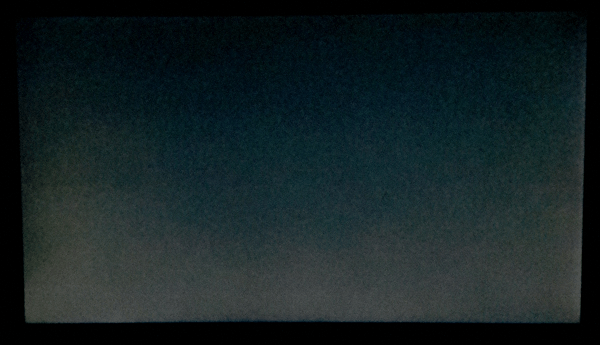 Backlight-bleeding afbeelding
Terug naar de inhoudsopgave
Backlight-bleeding afbeelding
Terug naar de inhoudsopgave

De kleurreproductie van de monitor is gemeten met een gretagmacbeth i1 display 2 colorimeter en dispcalGUI als software. DispcalGUI is open-source software en gratis te verkrijgen via
http://dispcalgui.hoech.net/. De testen zijn gedaan nadat het scherm ongeveer 70 uur had aangestaan. De waardes kunnen ietwat afwijken van de nauwkeurige waardes gemeten door TFT Central. Dit kan komen omdat mijn colorimeter rood als minder verzadigd meet dan dat het in werkelijkheid is.
De instellingen
De instellingen die gebruikt zijn voor het doen van de tests zonder calibratie zijn:
- Monitor op fabrieksinstellingen
- White level drift compensation
- Black level drift compensation
- Correctie op auto
- Color temperature 6500k reference daylight
- Luminance as measured
- Tone curve sRGB
- Calibration speed medium
- Profile quality high
- Profile type XYZ LUT + matrix (271 kleuren)
- Embed calibration curves in profile
White level drift en black level drift compensation zorgen ervoor dat de zwartwaardes en witwaardes hetzelfde blijven gedurende de test.
De kleurtemperatuur is 6500k, dit is “normaal” daglicht en een standaard in de industrie.
De gamma is ingesteld op 2.2 door middel van sRGB als curve toon te gebruiken.
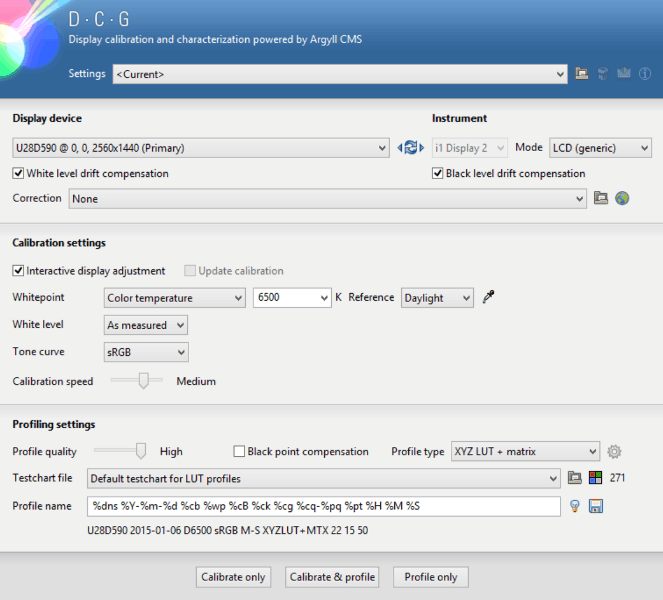 De instellingen
De instellingen
De meting is verricht door een i1 display 2 colorimeter via usb 2.0 met de computer te verbinden.(Zie onderstaande afbeelding). Voor meer informatie raad ik je aan om mijn blog te lezen, deze kan je hier vinden:
De officiële blog van Frozen: Kalibreren & testen met dispcalGUI
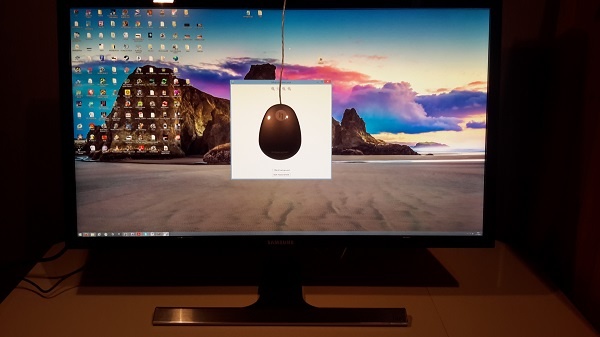 De colorimeter doet een meting
Zonder kalibratie
De colorimeter doet een meting
Zonder kalibratie
Uit de test, zonder dat het scherm kalibreert was, kwamen de volgende resultaten:
| Helderheid | 203.88 cd/m2 |
| Kleurtemperatuur | 6650K |
| Gamma | 2.24 |
| contrast ratio | 812:1 |
| Gamut volume | 102% |
| kleurruimte afdekking (sRGB) | 87.6% |
| Kleurruimte afdekking (Adobe-RGB) | 64.1% |
| gemiddeld dE 76 | 2.9 |
| maximaal dE 76 | 10.4 |
We zien dat de fabrieksinstellingen een redelijk fotorealistisch beeld kunnen weergeven. Aangezien de gemiddelde dE76 hoger is dan 2, en de maximale rond de 10 zit, zal het scherm er erg blauw uit zien. Voor foto- en videobewerking is dit naar maar dit is met name voor gaming fijn, aangezien dit in games vaak ietwat verzadigdere kleuren blauw kan weergeven. Dit in combinatie met het, in zijn soort vrij lage, maar vergeleken met het gekalibreerde scherm vrij hoge, contrast maken dat de instellingen vrij goed staan om op de monitor te gamen.
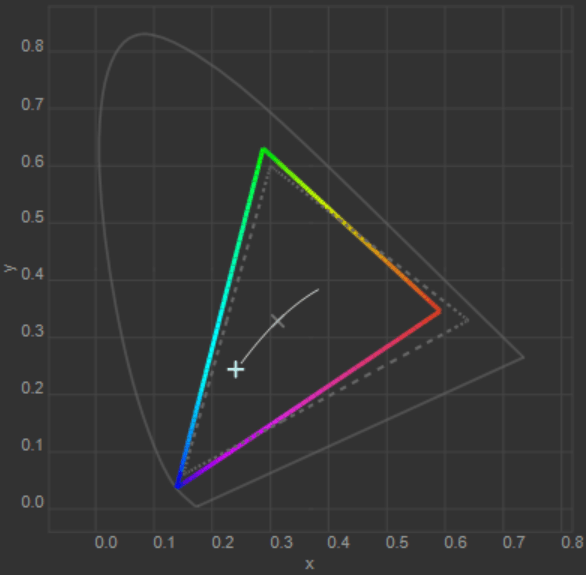 Het absolute colorimetrisch diagram
Het absolute colorimetrisch diagram
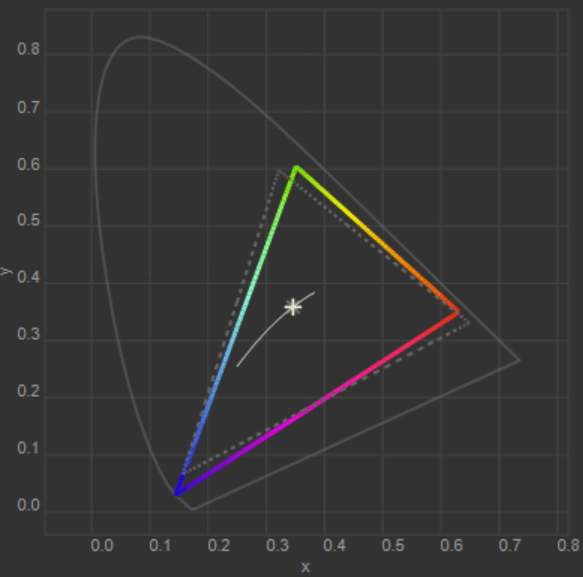 Het relatieve colorimetrisch diagram
Handmatige kalibratie
Het relatieve colorimetrisch diagram
Handmatige kalibratie
Echter willen we kijken of het mogelijk is deze monitor een nog foto-realistischer beeld te laten weergeven. Om deze reden heb ik de monitor gekalibreerd. Eerst heb ik de monitor handmatig via het OSD gekalibreerd. Hiervoor moest ik de monitor op de volgende settings (R:G:B) zetten: 100:43:0. Het brightness heb ik op 85% gezet, het contrast op 48 en de sharpness op 60. Normaal wilt men een zo hoog mogelijk contrastratio en gamma aangezien dit betekent dat verschillende soorten grijs beter te onderscheiden zijn van elkaar. Helaas zakte deze in van dik in de 800 tot rond de 550. Wel de kalibratie voor een betere kleurtemperatuur van 6567K, zoals je even verder (hieronder) in de tabel kan zien.
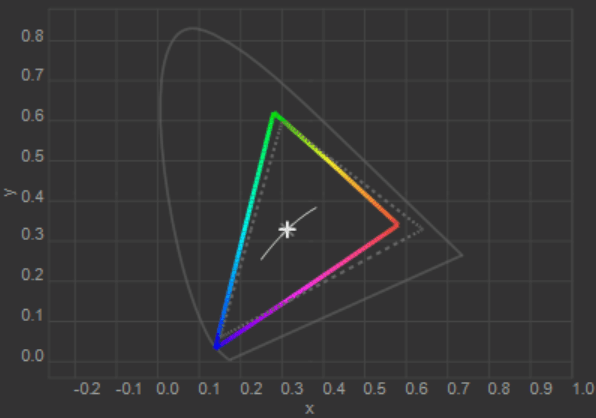 Het absolute colorimetrisch diagram
Het absolute colorimetrisch diagram
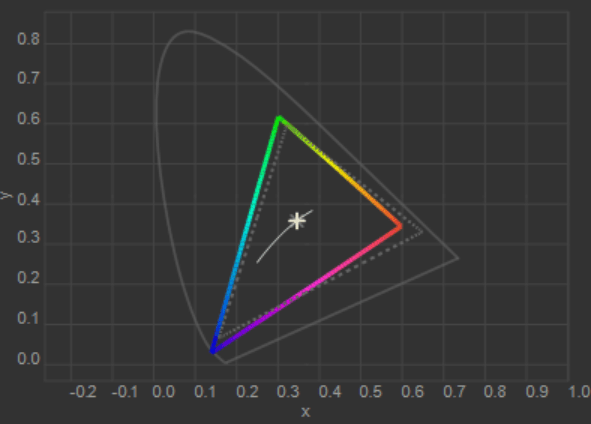 Het relatieve colorimetrisch diagram
Kalibratie
Het relatieve colorimetrisch diagram
Kalibratie
Vervolgens liet ik de monitor kalibreren door de i1 Display 2, deze resultaten kan je ook hieronder zien. Wat je vooral ziet is dat het contrastratio erg inzakt, door de (handmatige) kalibratie.
| Type | Fabrieksinstellingen | Handmatige kalibratie | kalibratie |
|---|
| | | |
| Kleurtemperatuur | 7103 | 6567K | 6483K |
| Gamma | 2.24 | 2.10 | 2.21 |
| contrast ratio | 812:1 | 546:1 | 512:1 |
| Gamut volume | 102% | 103% | ? |
| kleurruimte afdekking (sRGB) | 87.6% | 87.8% | 96% |
| Kleurruimte afdekking (Adobe-RGB) | 64.1% | 68.1% | 81% |
| gemiddeld dE 76 | 2.9 | 0.84 | 0.45 |
| maximaal dE 76 | 10.4 | 2.0 | 1.24 |
Helderheid (wit)
Met correctie | 203.7 cd/m2
358.9 cd/m2 | 120.03 cd/m2
211.5 cd/m2 | 118.9 cd/m2
209.5 cd/m2 |
Helderheid (zwart)
Met correctie | 0.25 cd/m2
0.44 cd/m2 | 0.22 cd/m2
0.39 cd/m2 | 0.23 cd/m2
0.41 cd/m2 |
Uit de software kwam verder dat de maximale afwijking volgens E*76 in het groen (41) zit. Volgens E*94 en E*00 is dat een donkere vorm van grijs (08 ) zoals hieronder ook is de zien. De geteste kleuren en hun dE*00 resultaat kan je in onderstaande afbeelding zien.
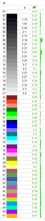 De geteste kleuren en hun afwijkingen (E*00)
De geteste kleuren en hun afwijkingen (E*00)
Uit de onderstaande diagrammen kan worden afgelezen dat kleur temperatuur en het gamma vrij dicht tegen de nominale waardes aanzitten. Verder zijn ze verre van optimaal. De correlated color temperature (CCT) moet eigenlijk als een rechte lijn door de 6500k heen gaan. Zo heb je overal hetzelfde wit. Het diagram van het gamma loopt ook niet helemaal zoals hij zou moeten. De gammacurve zou een horizontale lijn moeten zijn, of de gamma curve van het sRGB moeten zijn. Als ik kijk naar het verloop van de grafiek, lijkt hij meer op een sRGB-gammacurve. De optimale curve kan je hieronder zien.
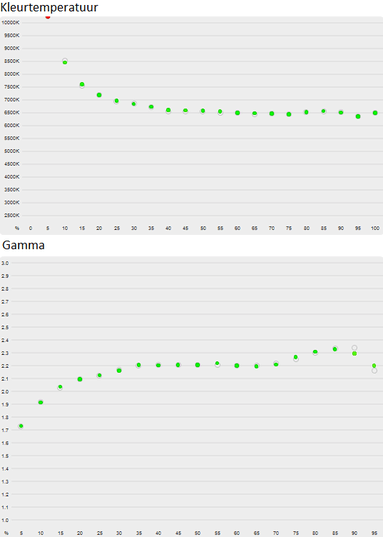 Correlated color temperatuur en het gamma
Correlated color temperatuur en het gamma
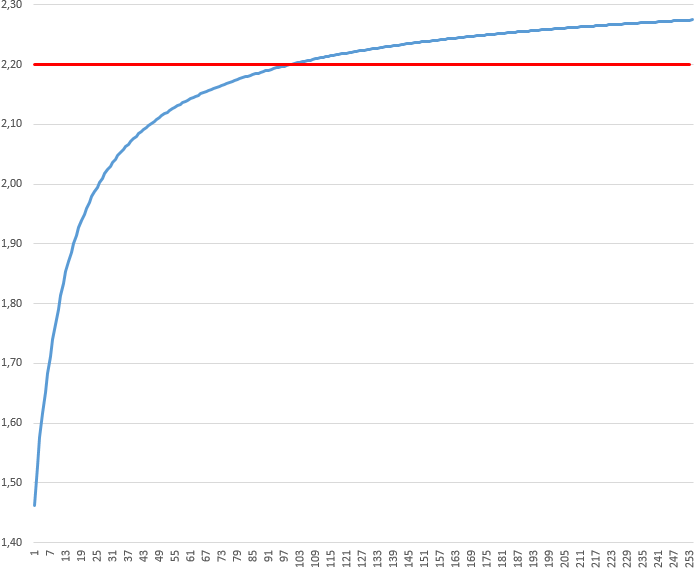 Optimale gammacurve, eigendom van Kid Jansen
Optimale gammacurve, eigendom van Kid Jansen
Aan het Gamut diagram kan worden afgelezen dat de kleuren vrij dicht zitten, bij wat ze zouden moeten zijn. Al met al een vrij nette prestatie voor een monitor met een TN-paneel. Echter zijn de kijkhoeken zo slecht, dat je al snel kleurschifting krijgt als je recht voor de monitor zit. Ik zou deze monitor dus ook niet aanraden te gebruiken voor professionele foto- of videobewerking.
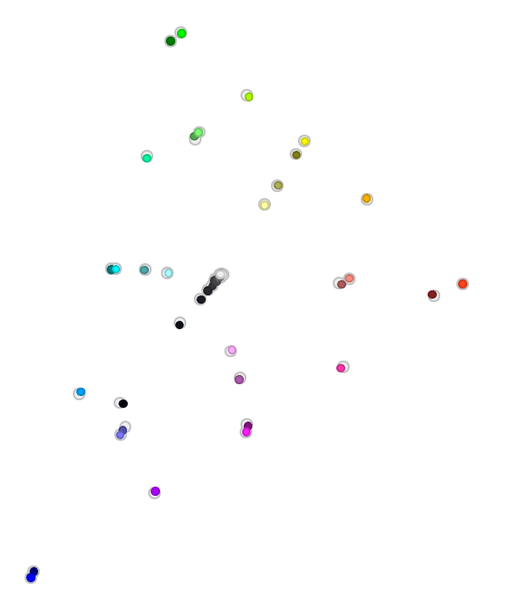 Gamut CIE diagram
Vergelijking met resultaten van TFT Central
Gamut CIE diagram
Vergelijking met resultaten van TFT Central
De resultaten van TFT Central komen redelijk overeen met die van mij. Hoewel bij hen rood het onnauwkeurigst is en bij mij groen. Mogelijk komt dit door de verschillende RGB-gain settings, die zijn ingesteld in het OSD. Ik vertrouw hun resultaten om eerlijk te zijn, meer dan de mijne. Dit omdat hun meetapparatuur beter is (afgesteld) dan de mijne.
Voor de duidelijkheid, de volgende waardes worden gebruikt voor tft central’s test:
| Monitor OSD instelling | gebruikte instelling |
|---|
| Helderheid | 24% |
| Contrast | 75% |
| Samsung MagicBright | custom |
| RGB-gain (R:G:B) | 50:45:40 |
| Gamma | Mode1 |
Hier krijgt
tftcentral de volgende resultaten uit:
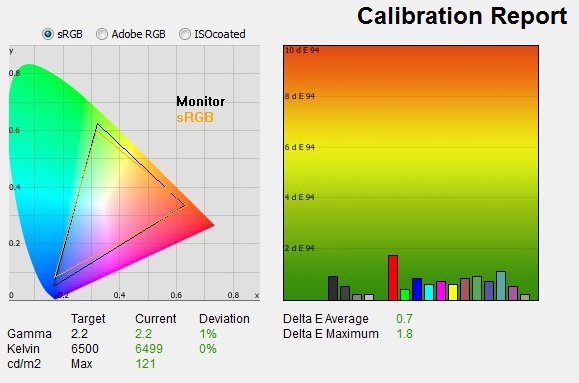 Resultaten na kalibratie van tftcentral
Resultaten na kalibratie van tftcentral
Merkwaardig genoeg krijgen zij een contrast ratio van 797:1 na het kalibreren. Ze gebruiken wel echter een contrast van 75%: dit kan deze hoge waarde, in vergelijking met mijn waarde, verklaren.
Terug naar de inhoudsopgave

Het is tijd om eens te gaan kijken of dit scherm goed voor gaming. Een goede responstijden en een lage hoeveelheid aan lag kunnen voor betere prestaties zorgen. Als jij de tegenstander 1 frame eerder kan zien, zal je waarschijnlijk ook eerder kunnen schieten. Het is daarom ook belangrijk om de monitor via de DP aansluiting, aan te sluiten op de computer. Doe je dit niet, ofwel je gebruikt de hmdi kabel, dan heb je in plaats van een 60Hz scherm, een 30Hz scherm.
Met input lag wordt de tijd bedoeld om een signaaltje van de videokaart tot en met het systeem wat stuurt hoe de pixels aan moeten staan of niet. De responstijd bestaat uit de tijd van het signaaltje van hoe de pixel aan moet gaan, totdat de pixel daadwerkelijk aan staat. Aangezien apparatuur om beiden goed te meten meer dan duizenden euro’s kost, gebruik ik data vergaard door
tftcentral.
Inputlag
Om het signaal van de grafische kaart naar de monitor te krijgen, gaat het signaal door de kabel en door een aantal circuits in de monitor. Deze TFT elektronica zorgt voor een bepaalde hoeveelheid lag, het kost namelijk tijd om het signaal hier helemaal doorheen te loodsen.
Uit metingen van TFT Central blijkt dat deze tijd 35.50 ms duurt. Aangezien deze monitor zonder overclock maximaal op 60Hz draait en er dus een max van 60 zichtbare fps te behalen valt. Duurt het verversen van een pixel 16.7 ms. Het duurt dus langer dan 2 frames om het signaal van de kaart naar de monitor te krijgen. Dit is vrij lang.
Responstijd
Volgens samsung heeft het scherm een responstijd van 1 milliseconde om van grijs naar naar grijs te gaan. Ook komt de monitor met overdrive functies genaamd “Response Time” ofwel responsetijd. Deze staat standaard op “Faster”, maar hij kan ook verlaagt worden tot “Standard” of verhoogt tot “Fastest”.
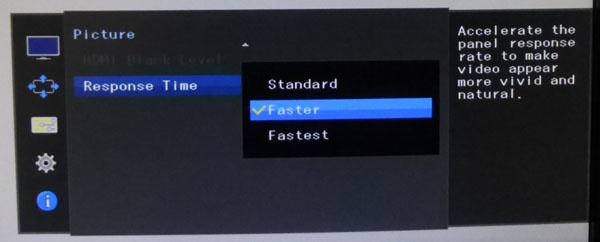 Overdrive functies genaamd “Response Time”, afbeelding van TFT Central
Overdrive functies genaamd “Response Time”, afbeelding van TFT Central
Uit de visuele ervaring kan ik vertellen dat de monitor op zijn “stock” settings, dus met “Faster” als responstijd, erg vloeiend aanvoelt. Het spelen van gamen is dan ook echt een plezier op deze monitor. De standaard stand vond ik niet echt heel erg spannend. Iets meer ghosting is te zien, vooral in games. Op het moment dat je in battlefield 4 ronddraait om om je heen te kijken, merk je het alleen als je erop let. Bij de Fastest modus, had ik last van overshoot. Dit zorgde voor donkere kleuren achter bewegende dingen
(Corona’s of wel omgekeerde ghosting), ik vond met deze setting aan, battlefield het minst lekker spelen.
Uit de metingen blijkt dan ook dat de monitor standaard al op zijn beste modus staat. Zonder overshoot is het mogelijk om met de setting “Faster”, een G2G gemiddelde te halen van 7 miliseconde. De laagste waarde werd die werd behaald was 1.1ms, de hoogste 18.8. Aangezien deze monitor zonder overclock maximaal op 60Hz draait en er dus een max van 60 zichtbare fps te behalen valt. Duurt het verversen van een pixel 16.7 ms. Dit is meer dan de helft van het gemiddelde van 7 ms. Dit betekent dat games over het algemeen erg goed speelbaar zijn op deze monitor. Zie hieronder voor een tabel met de bovengenoemde waardes en de gemaakte afbeeldingen
| Mode = Faster | |
|---|
| Gemiddelde | 7 ms |
| Minimum | 1.1 ms |
| Maximum | 18.8 ms |
| Verversingstijd | 16.7 ms |
 Testfoto’s van TFT Central
Totale hoeveelheid lag
Testfoto’s van TFT Central
Totale hoeveelheid lag
De totale hoeveelheid lag bestaat zoals eerder gezegd uit de inputlag en de responstijd. Een vuistregel is hierbij dat de totale hoeveelheid lag bestaat uit de helft van de gemiddelde responstijd. Dit komt dus bij deze monitor op (35.50 + 7/2 =) 39ms te liggen. Dit is vrij veel, dit komt vooral door de hoge inputlag van de monitor. Het is daarom dan ook niet aangeraden om deze monitor voor doeleinden als pro-gaming te gebruiken. Voor casual gebruik zal de monitor waarschijnlijk wel voldoen.
Terug naar de inhoudsopgave

Zoals je al hebt gemerkt aan de 4k resolutie, moet de grafische kaart flink meer pixels aansturen dan bij bijvoorbeeld een 1440P of full HD scherm. Dit Samsung scherm heeft in totaal 8,3 miljoen pixels. Dat is meer dan 2x de hoeveelheid pixels van een 1440p scherm en ongeveer gelijk aan 4x de hoeveelheid pixels van een full HD scherm! Hieruit kan je wel concluderen dat de fps op deze monitor flink lager zullen zijn. Aangezien ik zelf een
pricewatch: Dell Ultrasharp U2713HM (excl. Displayport kabel) Zilver, Zwart heb en dit de grootste concurrent van de Samsung is (volgens de Pricewatch), heb ik een aantal benchmarks gedaan tussen de verschillende monitoren.
Ik heb de Dell alleen gemeten op de maximale hoeveelheid MSAA (8x) en de Samsung op 0x en 2x. Dit omdat de Samsung meer pixels heeft en er dus minder geïnterpoleerd hoeft te worden. Ik heb benchmarks gedaan met mijn twee faforiete programma’s. Dit zijn
Valley benchmark en
Heaven benchmark. Ook heb ik speciaal voor jullie Grid 2 gekocht om hiermee nog even lekker te benchen. Ik kan wel zeggen dat Battlefield 4 en Crysis 2 goed speelbaar waren op deze monitor met MSAA op 2x en de rest op ultra.
Voor deze test heb ik het volgende systeem gebruikt, met de CPU overgelocked naar 4.2GHz en de grafische kaart op 1125MHz core en 1500MHz memory:
| # | Product | Prijs | Subtotaal |
| 1 | Intel Core i5 2500K Boxed | € 202,80 | € 202,80 |
| 1 | Sapphire R9 290 4GB GDDR5 OC TRI-X Battlefield 4 Edition | € 0,- | € 0,- |
| 1 | Samsung Spinpoint F3 HD103SJ, 1TB | € 0,- | € 0,- |
| 1 | Fractal Design Define R4 Pearl Black - Window | € 95,- | € 95,- |
| 1 | Dell Ultrasharp U2713HM Zilver, Zwart | € 479,- | € 479,- |
| 1 | Cooler Master Nepton 140XL | € 64,90 | € 64,90 |
| 1 | G.Skill RipjawsX F3-17000CL11D-8GBXL | € 71,40 | € 71,40 |
| 1 | Sony Optiarc AD-7260S Zwart | € 0,- | € 0,- |
| 1 | XFX PRO650W | € 77,- | € 77,- |
| 1 | OCZ Vertex 3 Max IOPS SATA III 2.5" SSD 120GB | € 0,- | € 0,- |
| 1 | Asrock p67 Extreme 4 (B3) | -- | -- |
Bekijk collectie
Importeer producten | Totaal | € 990,10 |
Valley benchmark
Valley benchmark is (gratis) benchmarking software die een realistische load op de grafische kaart zet. De software kan bovendien ook goed gebruikt worden om artifacts door overclocking op te sporen. Valley is gedraaid op de maximale settings, namelijk extreme en alleen de resolutie en de hoeveelheid AA is veranderd. Hieronder kan je een video zien van Valley benchmark:
Hieronder kan je de resultaten zien van de benchmark. Wat is te zien, is dat de hoeveelheid fps op 4k 2xAA ongeveer 58% van dat op 1440P is.
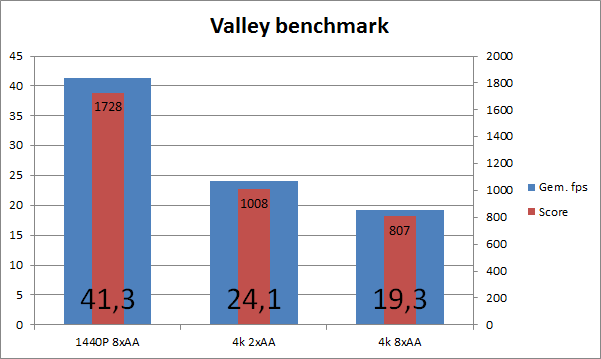 Resultaten Valley benchmark
Heaven benchmark
Resultaten Valley benchmark
Heaven benchmark
Heaven is van hetzelfde bedrijf als Valley en is ook gratis. Echter is Heaven gemaakt met een ietwat oudere techniek is dat kost gewoon wat meer van de kaart. Je ziet ook dat de fps op heaven wat lager is. Voor het testen is gebruik gemaakt van de settings zoals in Extreme HD, alleen zijn de resolutie en AA aangepast. Zie hieronder voor een video van Heaven benchmark.
Hieronder kan je de resultaten zien van de test. Je ziet dat de fps op 4k 2xAA ongeveer gehalveerd is.
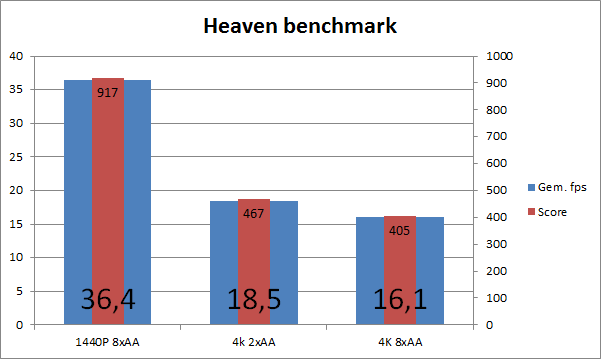 Resultaten Heaven benchmark
Grid 2 benchmark
Resultaten Heaven benchmark
Grid 2 benchmark
Ook heb ik een racespel erbij gepakt, dit spel heeft een ingebouwde benchmark en was daarom eenvoudig te benchen. De maximale instellingen voor het spel zijn gebruikt, behalve de resolutie en de AA. Deze resultaten kan je zien in het diagam hieronder. Voor het geval dat je graag wilde weten hoe die benchmark eruit zag, hier heb je een video voor een impressie:
Uit de resultaten blijkt dat de fps op 4k 2xAA ongeveer twee-derde is van dat op 1440P. Een zeer nette score.
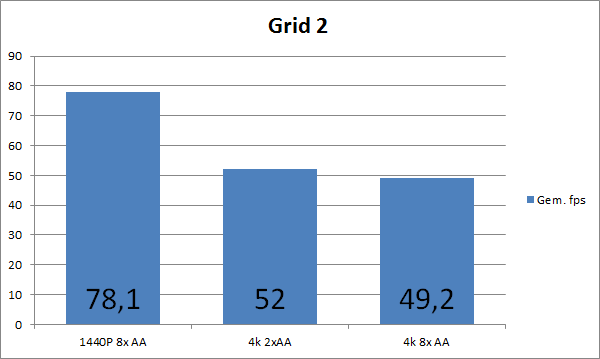 Resultaten Grid 2 benchmark
Resultaten Grid 2 benchmark
Zoals je kan zien heb ik met een relatief oude setup, een 4 jaar oude 2500k en een R9 290 prima scores behaald. Natuurlijk is het lastig om 60 fps te halen op deze resolutie, maar bij meer dan 30 fps kan je echt al leuk casual gamen. Je zal soms echter wel de settings van ultra moeten aanpassen naar high. Met 2x een r9 290/970 of een 980 komt deze monitor eigenlijk pas echt tot zijn recht. Desalniettemin is de monitor zeker zonder AA of met 2xAA erg goed te gebruiken. Of het 4k echt een waarde heeft tegenover 1440P weet ik nog zo net niet. Op 60 centimeter afstand (normale afstand voor het computeren) kan ik namelijk de individuele pixels toch niet zien. In het geval dat je op een afstand van minder dan 60cm van je monitor zit kan het lonen om een 4k-monitor te kopen.
Terug naar de inhoudsopgave

Als laatste gaan we kijken naar het verbruik van deze monitor. Volgens Samsung hun specificaties, verbruikt de monitor 32W. Volgens de Europese sticker is dat 37W. Dit is vrij eigenaardig, aangezien je toch zou verwachten dat ze hetzelfde zouden specificeren. Aangezien het "wijvan-wc-eend" principe hier van toepassing lijkt, lijkt de Europese meting mij betrouwbaarder. Deze Europese meting verteld ons dat bij gemiddeld gebruik de monitor 54kWh per jaar verbruikt. Laten we zeggen dat 1kWh €0,23 zou kosten, dan zou de monitor op jaarbasis €12,42 aan stroom verbruiken. In het geval dat de monitor op stand-by staat zou de monitor 0.3W gebruiken.
 De Europese energiesticker, voor de duidelijkheid nogmaals in de review
Voeding
De Europese energiesticker, voor de duidelijkheid nogmaals in de review
Voeding
De voeding is een 14V, 4A voeding. Dit resulteert in een maximaal wattage van 56W. Volgens de specificaties moet de monitor hier ruim onder blijven. De voeding werkt op 100-240V, 50/60Hz en 1,5A.
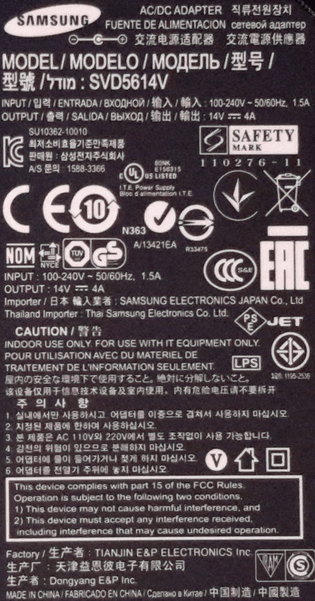 Metingen
Metingen
Ik heb voor de metingen de resultaten volgens Samsung, prad.de en tftcentral.co.uk naast elkaar gezet in een tabel:
| Helderheid | Verbruik (Samsung) | Verbruik (Prad) | Verbruik (TFT Central) |
|---|
| Maximaal verbruik | 100% | 32 | 38.3 | 39.3 |
| Kantoorinstellingen | 30% | / | 24.2 | / |
| Minimaal verbruik | 0% | / | 16.6 | 17 |
| Stand-by | / | 0.3 | 0.2 | 0.5 |
| Uit | / | 0.3 | 0.1 | / |
Wat je duidelijk kan zien is dat de monitor meer verbruikt dan wat er door Samsung was aangegeven. Het komt namelijk veel meer in de buurt van wat er op de Europese specificaties staan. Deze waardes zijn ietwat hoog voor een monitor, de meeste 27 inch schermen verbruiken rond de 34W. Of je die 5W gaat merken in de portemonnee is maar de vraag.
Terug naar de inhoudsopgave

Samsung maakt al jaren monitoren en doet dat met veel succes. Sinds vorig jaar is er eigenlijk een nieuwe trend ontstaan, namelijk de 4k monitoren. Deze monitoren hebben meer dan 8 miljoen pixels waardoor ze veel meer op het scherm kunnen tonen. De Samsung U28D590D is ook zo’n monitor. Deze monitor beschikt over 8,3 miljoen pixels en een diameter van 28 inch, dit resulteert in een pixeldensity van 157 dots per inch. In het echt betekent dat, dat je op 30 centimeter afstand van het scherm de individuele pixels niet meer kan zien. Het scherm is dus ongelooflijk scherp
Het scherm heeft een goede bouwkwaliteit en ziet er erg mooi uit. Dit komt mede door de plastic voet met een coating wat het laat lijken alsof het van geborsteld aluminium vervaardigd is. De behuizing is gemaakt van zwart glimmend plastic en de bezels zijn 2cm dun. De monitor staat stevig, helaas kan de monitor niet om de vertikale as of diepte as draaien. Ook kan de monitor niet omhoog of omlaag versteld worden. Iets wat zijn grote concurrent de Dell Ultrasharp U2713HM wel kan.
Het paneel in de monitor is een mat TN-paneel met, zoals bekend van TN-panelen, niet al te beste kijkhoeken. Het contrast is vrij stabiel net als de brightness, dit is goed. Aangezien Samsung voor de backlighting een hybride witte-led backlight gebruikt, staat het scherm op de brightness voor kantoor gebruik (120 cd/m2) helaas op PWM modus. Dit betekent dat het mogelijk is om tussen 0 en 30% brightness het beeld snel te zien knipperen, niet iedereen is gevoelig voor dit fenomeen: Sommigen zien het écht niet! Indien je de helderheid verhoogd naar 30% ofwel. De refreshrate van de monitor is 60Hz indien gebruik wordt gemaakt van de bijgeleverde DP 1.2 kabel. Dit is meer dan genoeg voor casual gaming.
De kleurechtheid is erg goed van deze monitor. Na kalibratie komt hij heel dicht bij het ultieme voor foto- en videobewerking. Helaas is dit vanwege het TN-paneel van niet al te veel waarde, aangezien het bekijken van de monitor vanuit een kleine hoek al een beetje kleurschifting oplevert.
Voor high-end gaming is de monitor helaas niet geschikt, dit komt vanwege de hoge lag van 39ms. Dit betekent, in het geval dat je vijand een schermlag heeft van 20ms, dat hij je altijd 1 fps eerder zal zien. Dus voor casual gaming (wat 90% van de gamers doet) is de monitor echter zeer geschikt.
Dit komt mede door de redelijke fps die met de huidige technologie te halen is. Battlefield 4 vond ik echt een plezier om te spelen op deze monitor.
Het scherm is vrij scherp door zijn hoge resolutie en je kan met een overclockte r9 290 veel spellen op high tot ultra spelen. Door zijn hoge resolutie is anti-aliasing namelijk amper nodig. Vanaf 30 centimeter zijn de individuele pixels niet meer te zien in tegenstelling tot 1440p monitoren met hun afstand van ongeveer 60 cm.
Dit scherm is vooral op casual gamers en mensen die graag een 4k scherm willen gericht. Als je niets geeft om een draaibare voet, een TN-paneel, je een casual gamer bent (90% van de gamers) en de brightness op minstens 30% hebt staan, dan is de monitor het overwegen waard. De prijs voor een 4k scherm is niet slecht.
| Pluspunten | Minpunten |
|---|
 Hoge pixeldensity (scherp) Hoge pixeldensity (scherp) |  Vingerafdrukken en stof op de bezels Vingerafdrukken en stof op de bezels |
 Mooi design Mooi design |  Geen draaibare of in hoogte verstelbare voet en geen VESA Geen draaibare of in hoogte verstelbare voet en geen VESA |
 Kleurrepresentatie Kleurrepresentatie |  TN-paneel met matige kijkhoeken TN-paneel met matige kijkhoeken |
 Ghosting Ghosting |  Hoge inputlag Hoge inputlag |
 Prijs voor 4k Prijs voor 4k |  Tussen 0-30% brightness wordt PWM gebruikt (kan door sommigen als flikkerend worden ervaren). Boven de 30% (160cd/m2) is dit niet aanwezig. Tussen 0-30% brightness wordt PWM gebruikt (kan door sommigen als flikkerend worden ervaren). Boven de 30% (160cd/m2) is dit niet aanwezig. |
Dit resulteert in de volgende aanbevelingen voor gebruikers:
| Type gebruiker | Oordeel |
|---|
| Casual gamer |   |
| Pro-gamer |   |
| Foto/video-bewerking |   |
| Computer aided Design (CAD) |  |
| Kantoor |  |
Toevallig heeft een maat van mij dit beeldscherm laatst gewonnen op een andere website. Het zou gaaf zijn als ik hetzelfde scherm als hem zou hebben. Helaas moest die van mij weer terug. :’(
Terug naar de inhoudsopgave
Dankwoord
Samsung – Hopelijk kunnen jullie de 50 uur tijd die ik in de review heb gestoken waarderen.
-The_Mask- – Bedankt voor de dm dat er nog een plekje vrij was om deze monitor te testen!
Kid Jansen – Bedankt voor het delen van kennis over colorimeters!
Simon, tftcentral.co.uk – Thank you for your beautiful review, it was really helpful to compare my results with!
Terug naar de inhoudsopgave
:strip_exif()/i/2000557341.png?f=imagemediumplus)
:strip_exif()/i/2000557341.png?f=imagemediumplus)
:strip_exif()/i/2000557341.png?f=imagemediumplus)
:fill(white):strip_exif()/i/1394194796.jpeg?f=imagemediumplus)
:fill(white):strip_exif()/i/2000621489.jpeg?f=imagemediumplus)
:fill(white):strip_exif()/i/2000621501.jpeg?f=imagemediumplus)
:fill(white):strip_exif()/i/2000621503.jpeg?f=imagemediumplus)
:fill(white):strip_exif()/i/2000621507.jpeg?f=imagemediumplus)
:fill(white):strip_exif()/i/2000621512.jpeg?f=imagemediumplus)
:fill(white):strip_exif()/i/2000621516.jpeg?f=imagemediumplus)